老版钉钉连接器临时迁移手册: 钉钉插件替换掉代理服务步骤(临时方案) | 纷享销客 | 帮助中心 (fxiaoke.com)
钉钉连接器入口
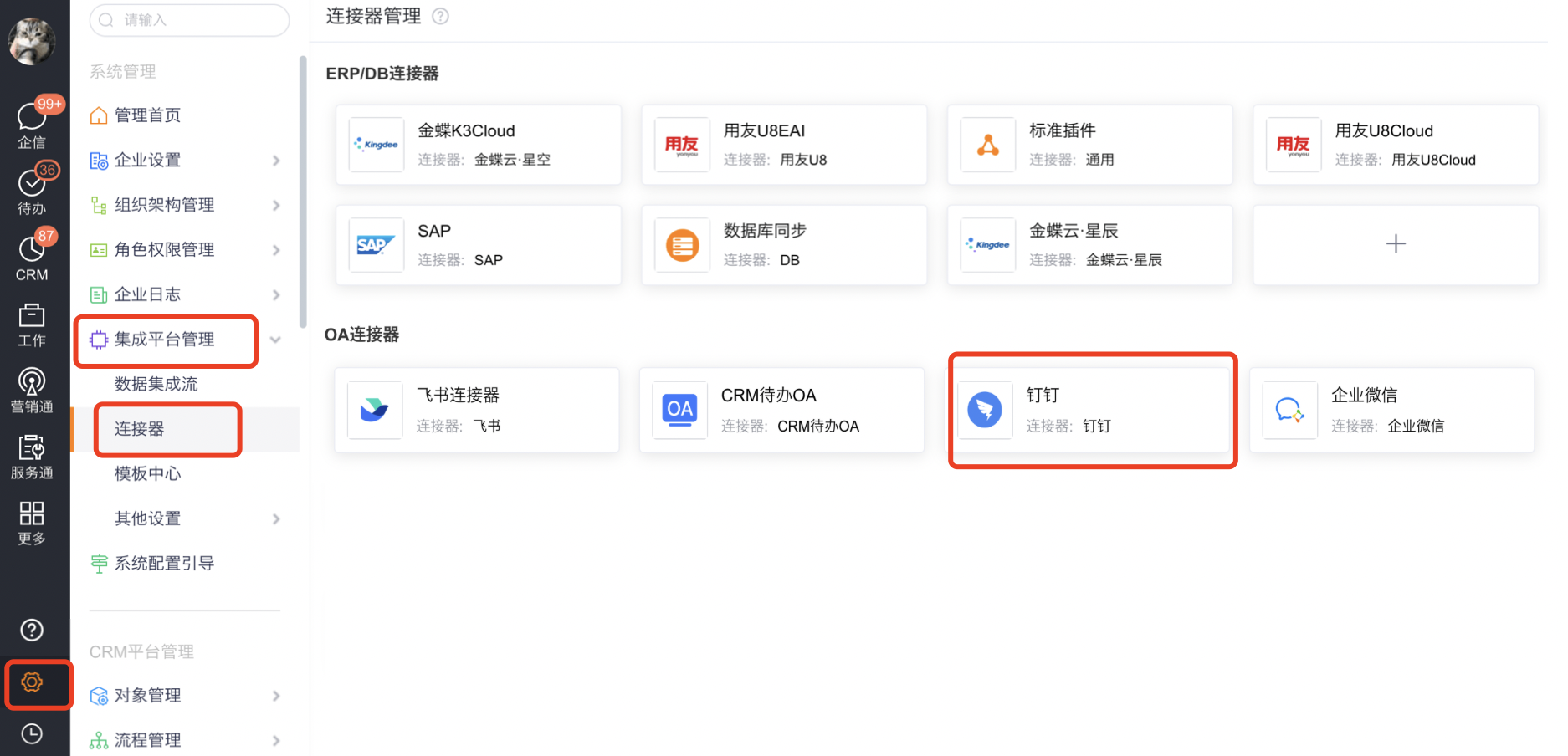
配置前说明
钉钉自建应用对接逻辑图
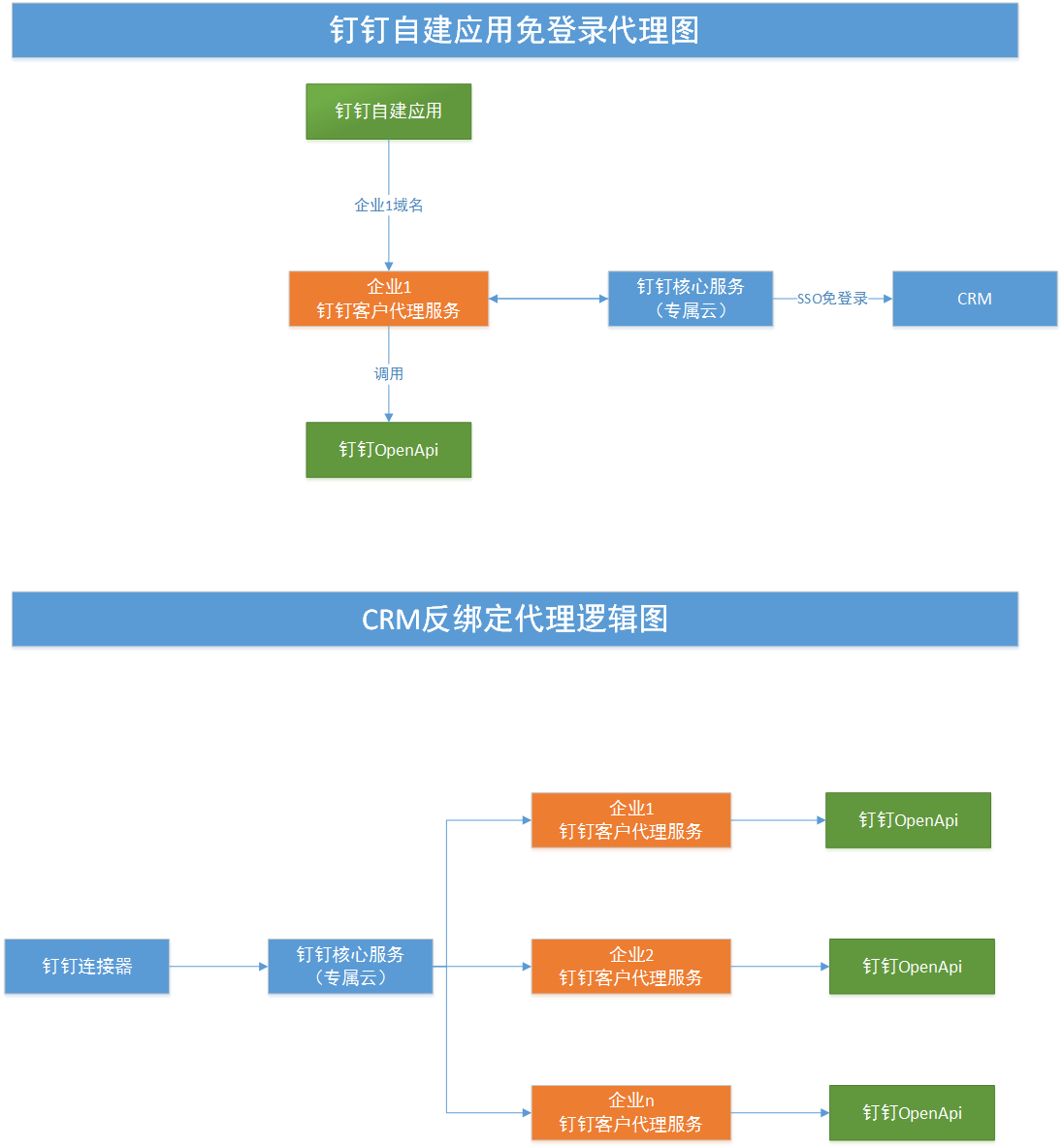
钉钉连接器使用核心步骤
1. 购买纷享销客 钉钉连接器 产品(由于纷享内部人员帮客户下单)
2. 客户需要准备代理服务器,能够被外网访问并且能够访问外网
3. 钉钉连接器配置(由纷享实施帮客户配置)
钉钉客户代理服务
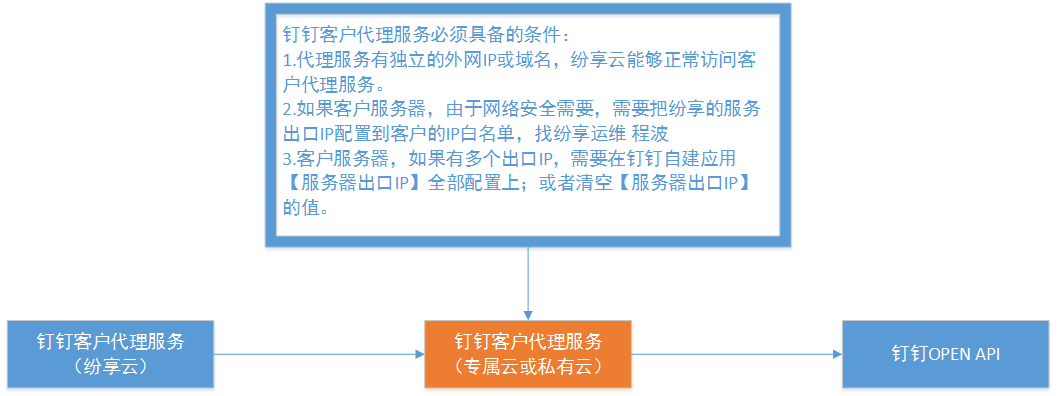
为什么客户要安装钉钉客户代理服务?
由于钉钉侧的限制,钉钉自建应用,只能通过客户的出口IP,访问钉钉的OPEN API,所以,客户如果要使用纷享的钉钉连接器,就要部署纷享的钉钉代理服务程序。
注意:
钉钉代理服务器基本要求:
1. CPU双核或更多
2. 内存4GB或更大
3. 带宽4MB或更大
4. JDK版本至少是 java 1.8
5. 代理服务要有独立IP或域名,能够访问外网并且能够被外网访问
1. 下载地址
2. 安装方法
2.1 下载上面的代理服务jar包
2.2 把代理服务jar放在合适的文件夹,进入代理服务所在的文件夹,执行 java -jar fs-dingtalk-client-V1.1.jar
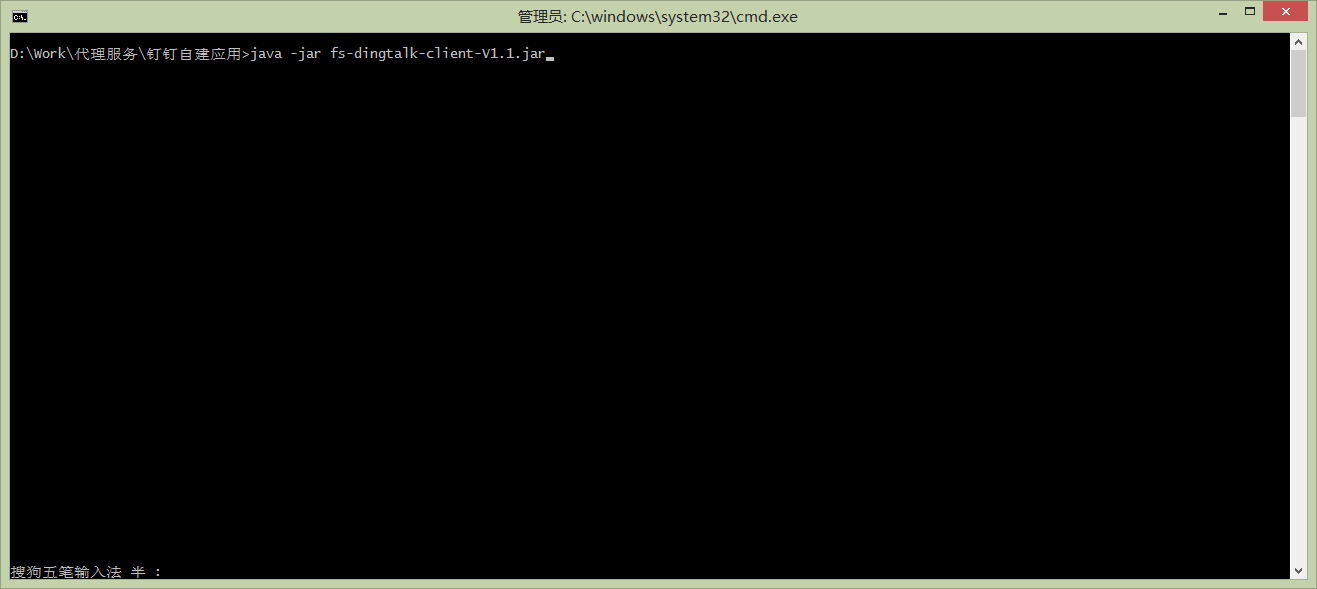
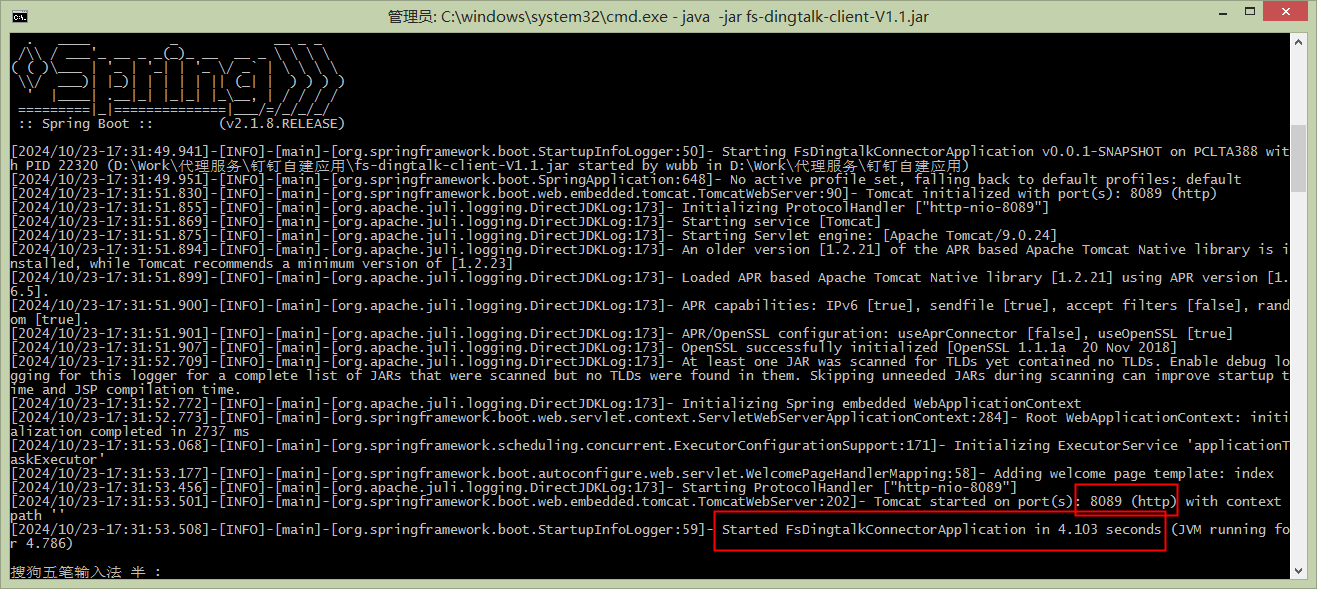
代理服务运行成功后,显示红框里面的信息
也可以尝试在浏览器里面输入如下URL:http://客户的IP和端口(或者域名和端口)/hello.html ,如果显示下图的dingtalk proxy service start success字样,代表代理服务运行成功
示例如下图:
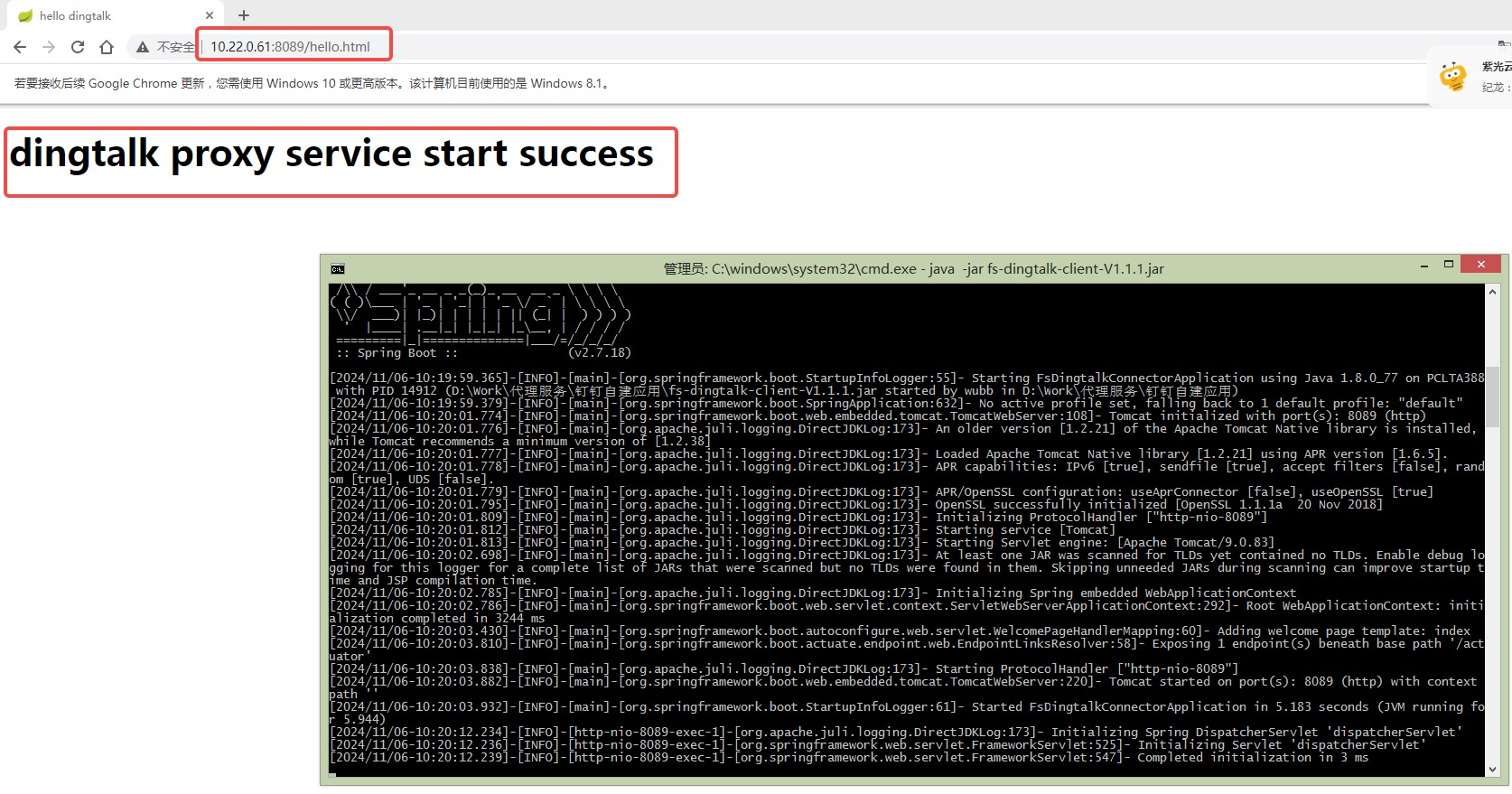
一、对接后功能展示
1、用户在钉钉工作台可以查看到纷享CRM入口,点击可免登进入CRM首页
1.1 钉钉-PC端-工作台入口
1.2 钉钉-终端入口
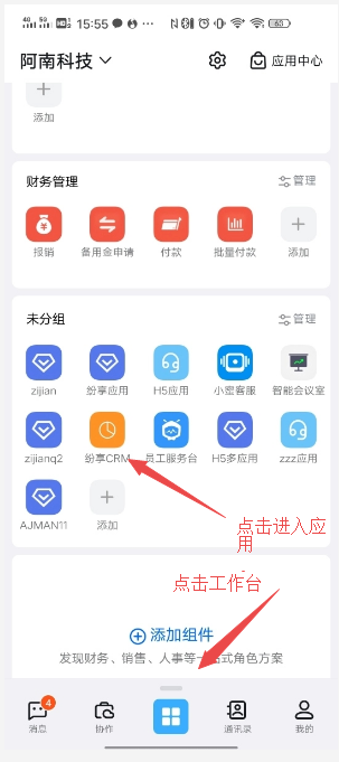
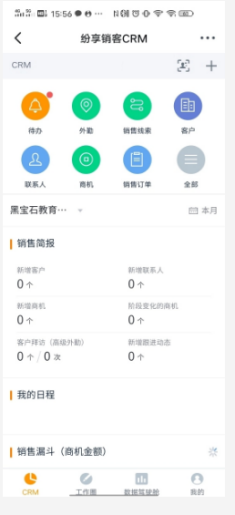
2、在钉钉可以收到纷享的待办和CRM提醒,点击待办消息免登跳到CRM处理
待办包含:CRM待办下的所有待办类型
CRM提醒包含:CRM提醒下的所有提醒类型
可配置推送哪些数据,待办还是提醒
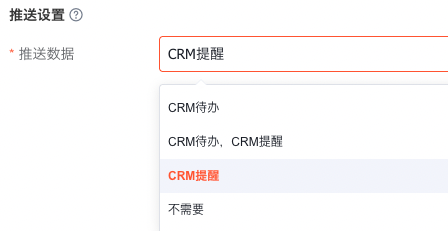
对于待办,可选择推送到工作通知还是待办中心,对应下面方式一、方式二的说明
注意:纷享侧消息推送到钉钉侧,会消耗一定的钉钉企业的openapi数,请根据企业实际情况选择开不开通。
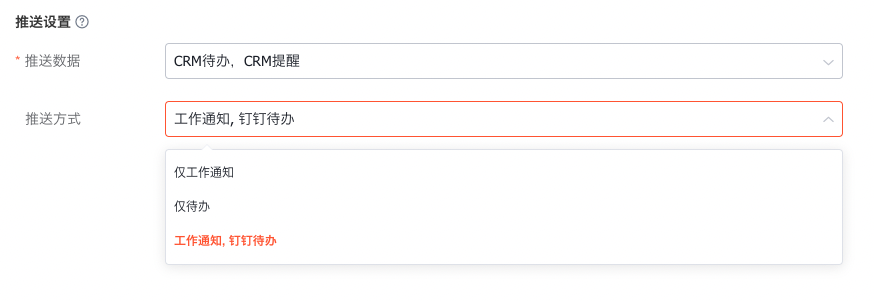
方式一: 默认将待办和CRM提醒均推送至钉钉-消息-工作通知内。
该方式在企业对接完成后,默认推送至钉钉的工作通知
2.1 钉钉-PC端-消息-工作通知

2.2 钉钉-终端-消息-工作通知
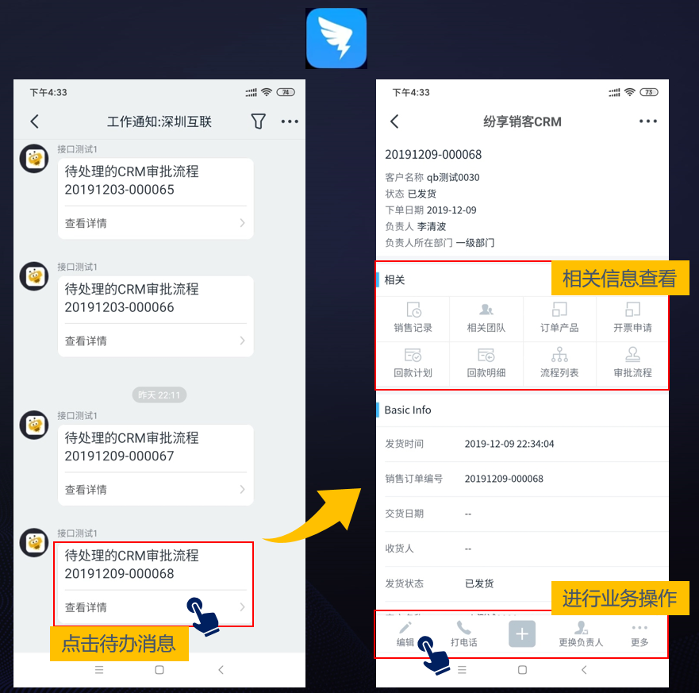
方式二:将待办单独推送至钉钉-待办-工作待办。
仅推送的入口不一样,点击消息卡片后后续的操作均一致。
注意:请确保钉钉待办的权限已开通,下面两个图片的待办权限都要勾选上。 https://open.dingtalk.com/document/orgapp/apply-for-permissions-task

此待办权限只能在钉钉旧页面勾选
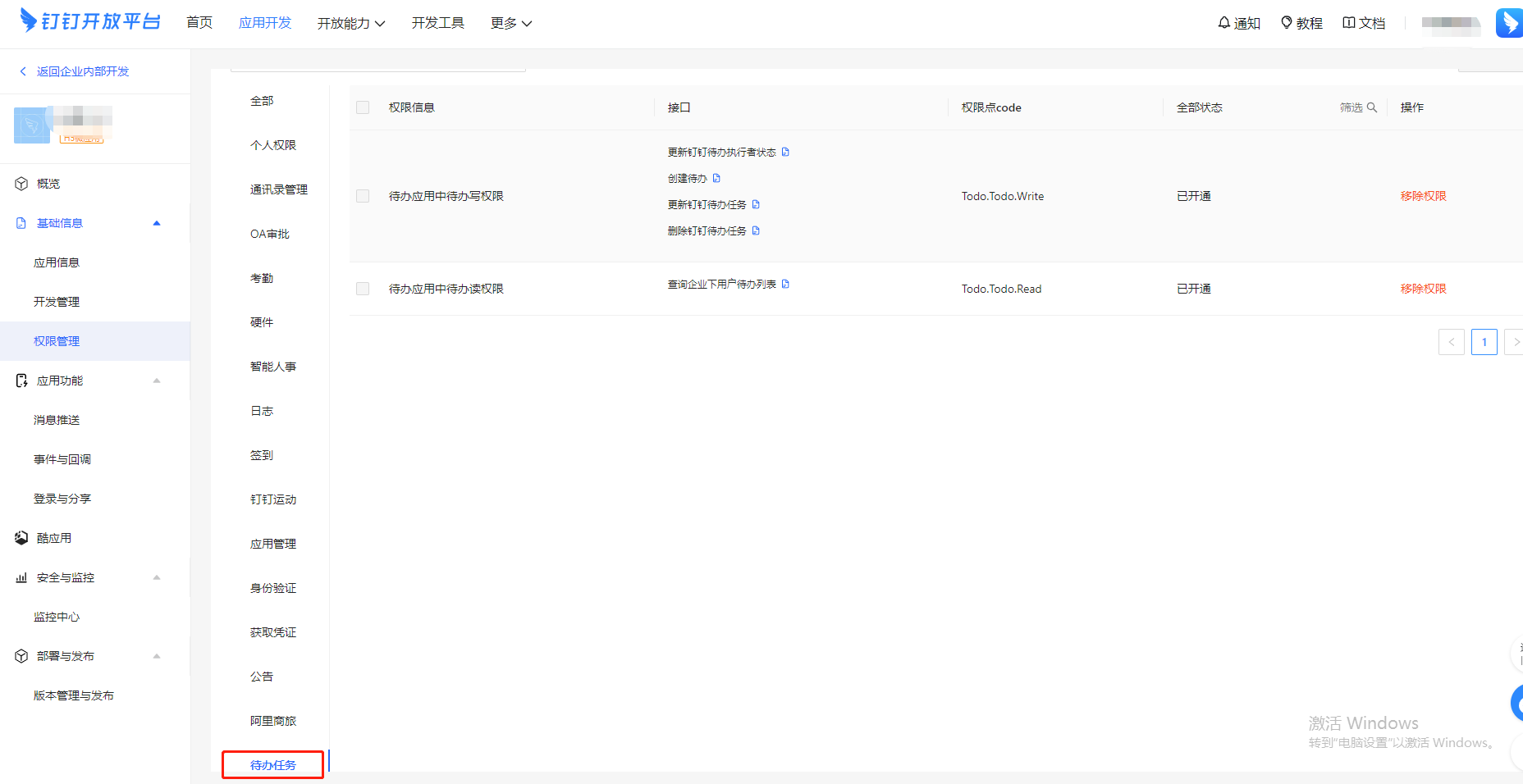
此待办权限只能在钉钉新版页面勾选
钉钉待办的位置
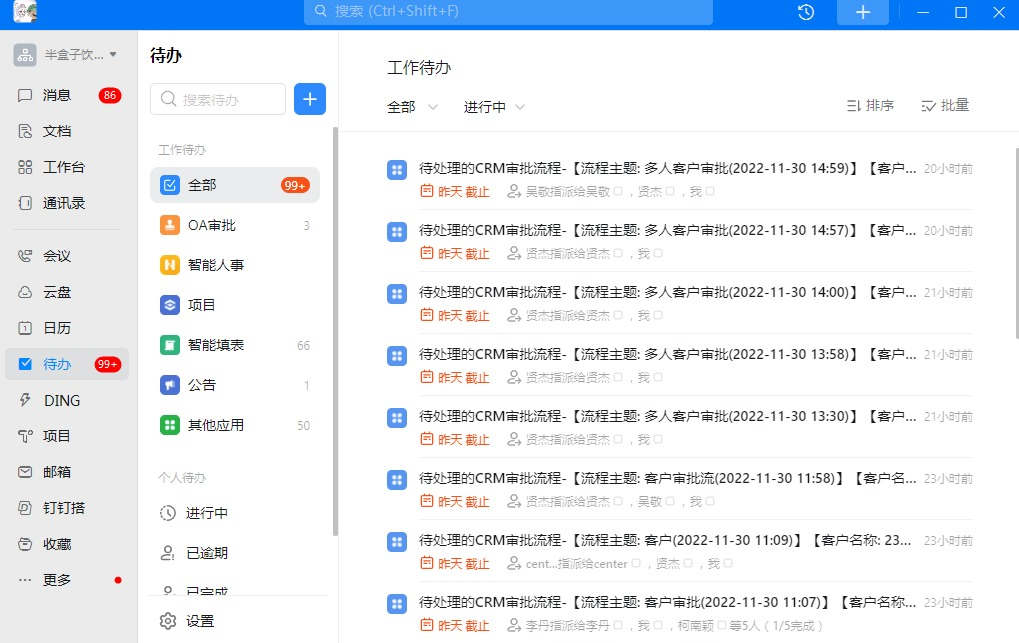
点击后打开的是CRM详情页

二、钉钉侧配置
1、登录钉钉开发者后台,https://open-dev.dingtalk.com/
获取钉钉企业corpId
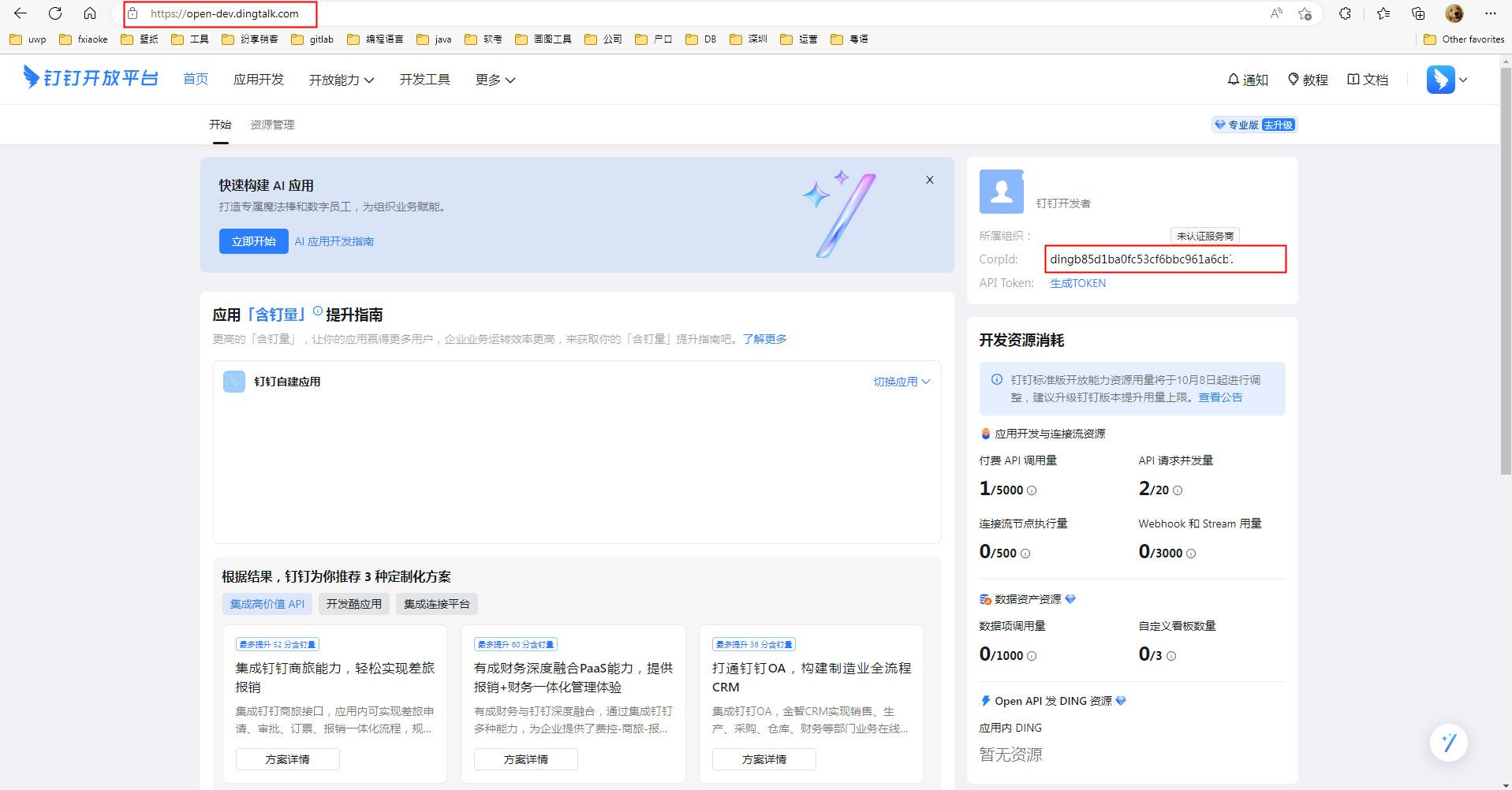
1.1 创建应用
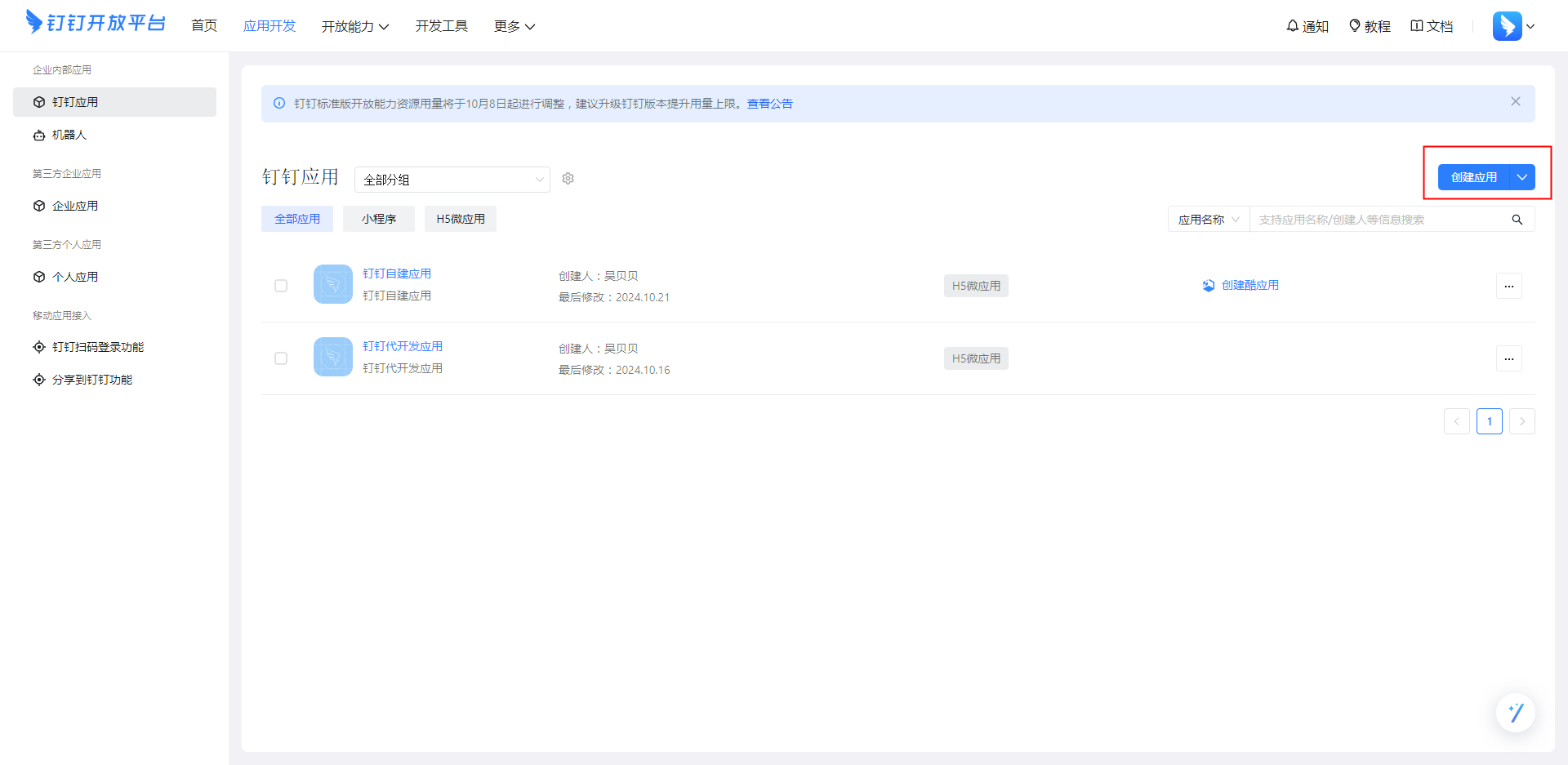
钉钉管理后台应用页面列表,点击 创建应用 按钮创建应用。
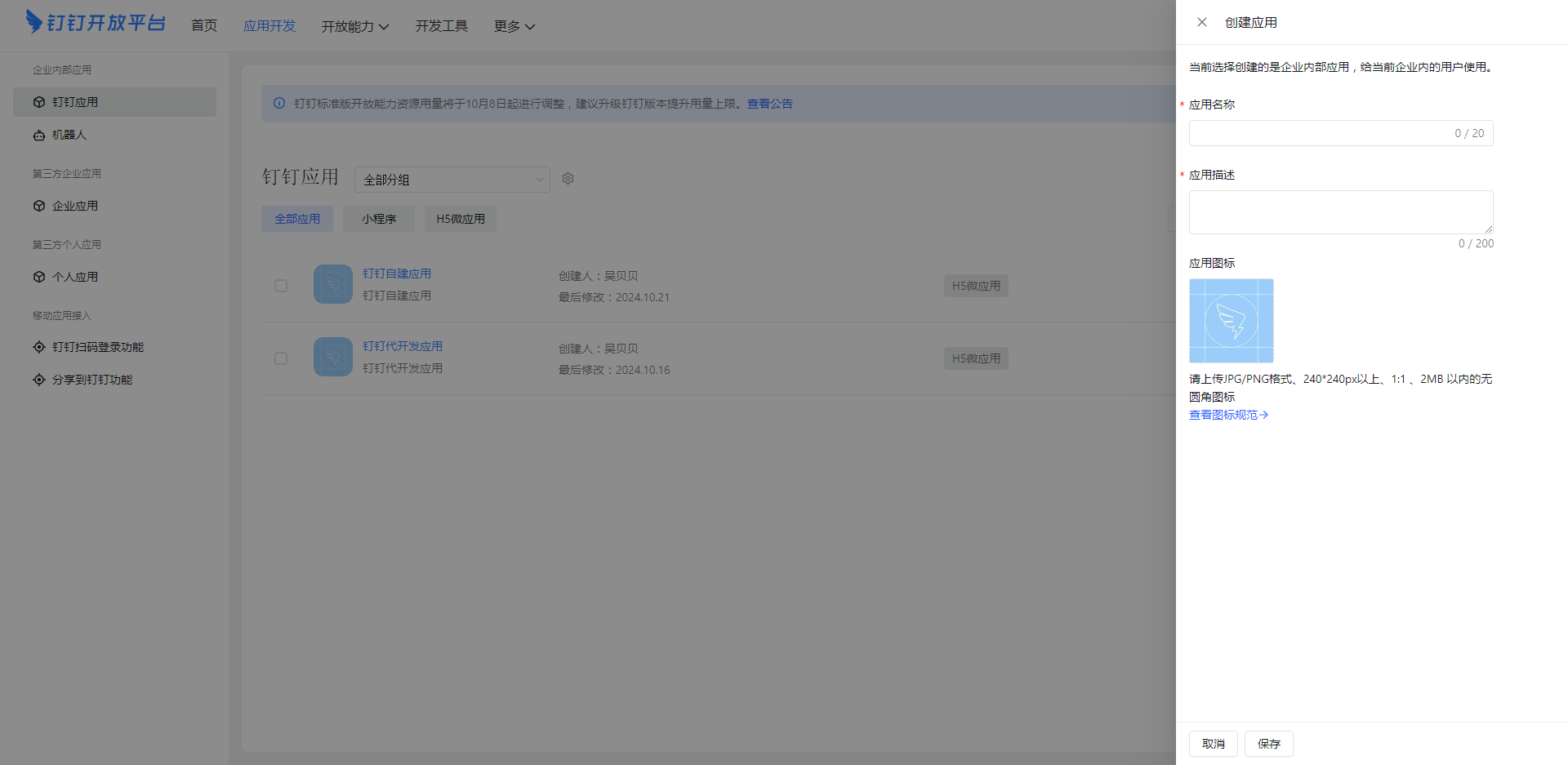
钉钉管理后台,创建应用页面
1.2 创建完应用后,进入应用详情页面
1.2.1 切到 添加应用能力 标签页面,添加 网页应用,在左侧的菜单里面就会多一个,网页应用菜单
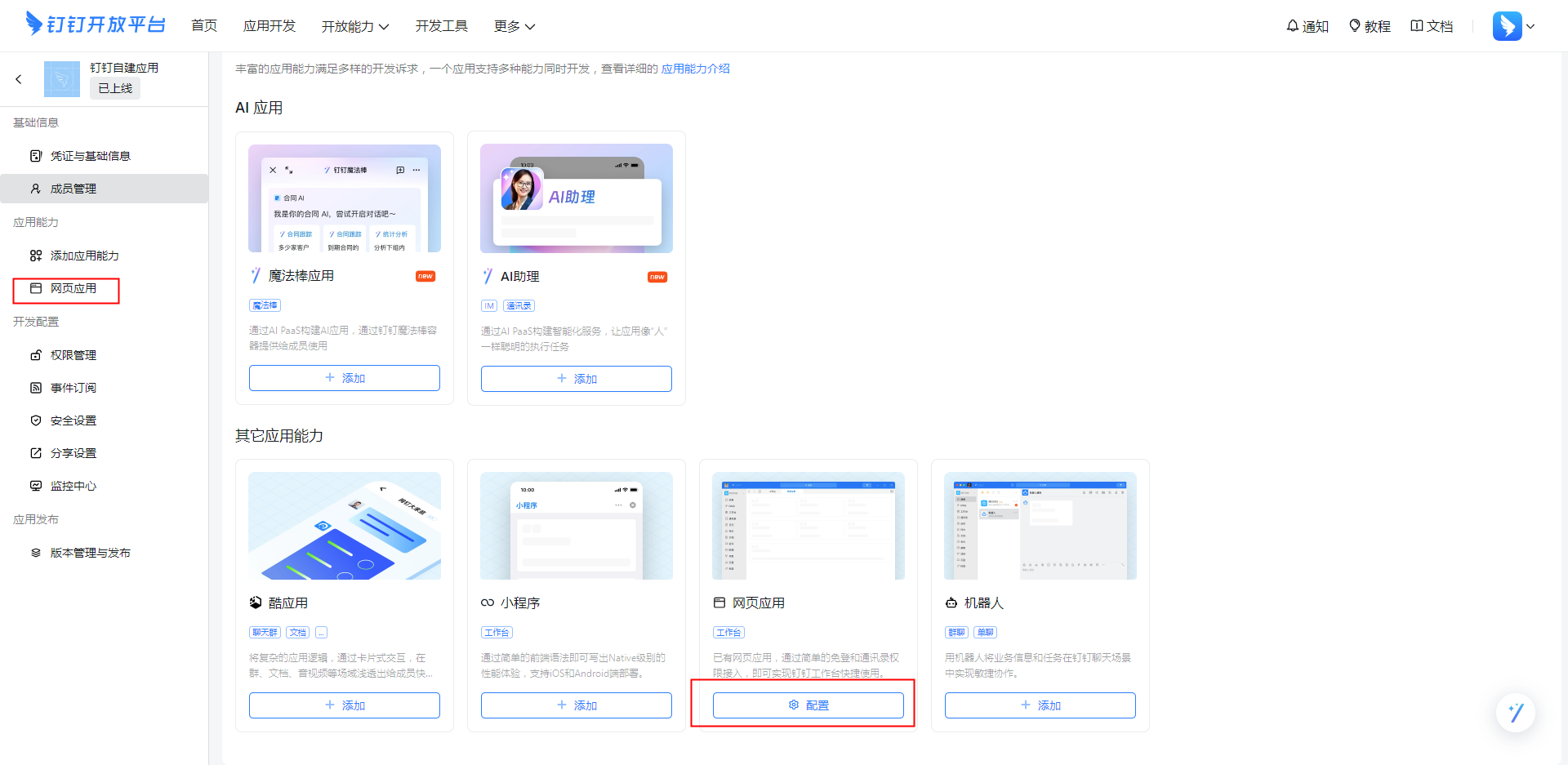
1.2.2、配置应用首页地址和PC端首页地址(基于客户代理服务)
注意:应用首页地址和PC端首页地址需要配置客户代理服务的地址,客户使用钉钉连接器的前提是要安装代理服务。
应用首页地址格式:http://{客户的代理服务器域名或IP:端口}/index.jsp?corpId=客户的钉钉企业ID&corpSource=客户的CRM系统所在的云服务标识&appKey=自建应用的appKey
corpSource目前支持如下几种:
纷享云,corpSource=foneshare
华为云,corpSource=hwcloud
阿里云,corpSource=ale
appKey字段,可不填,如果客户新建了2个或以上自建应用和纷享连接器,这个字段必填。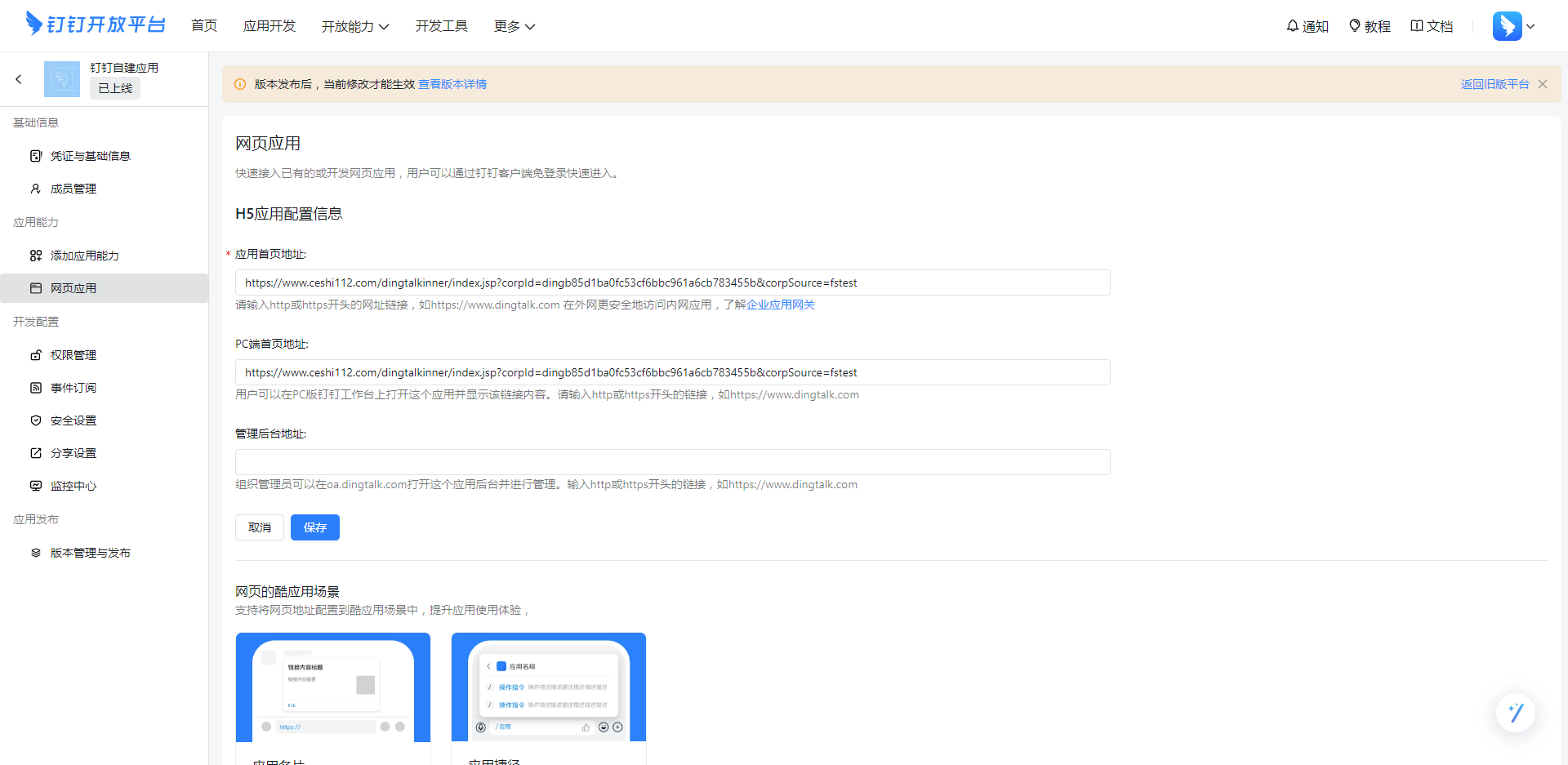
注意:应用首页地址和PC端首页地址,要填一样的URL。
1.2.3 配置 安全设置 参数
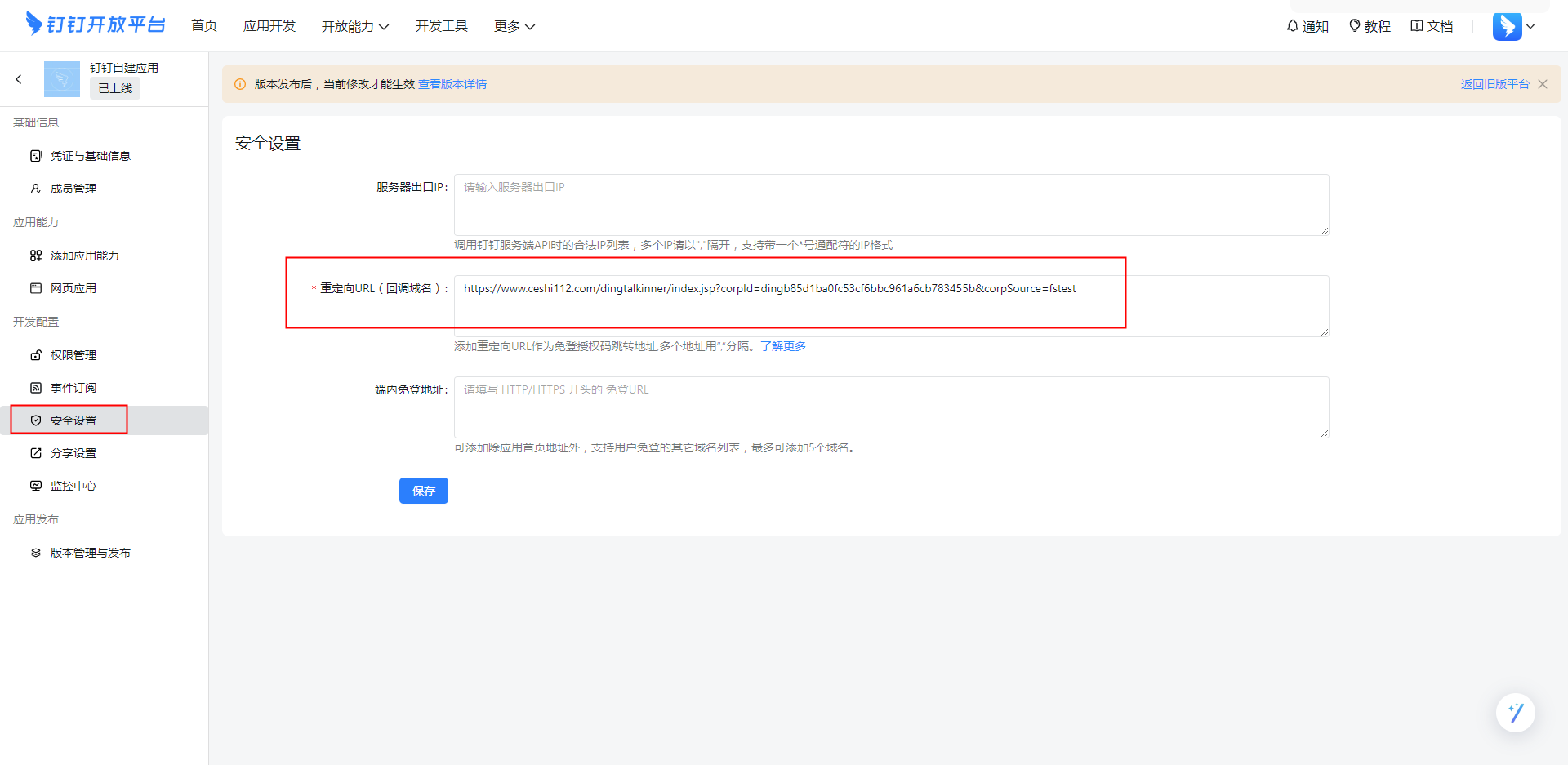
服务器出口IP:这个需要客户的运维提供,代理服务器的出口IP。
重定向URL(回调域名):这个要和配置的应用首页地址一样。
1.3 点击权限管理,可以进行配置授权部门以及人员的配置(建议权限按照下面图示的选择,可以选择全部员工或者部分部门或者员工)
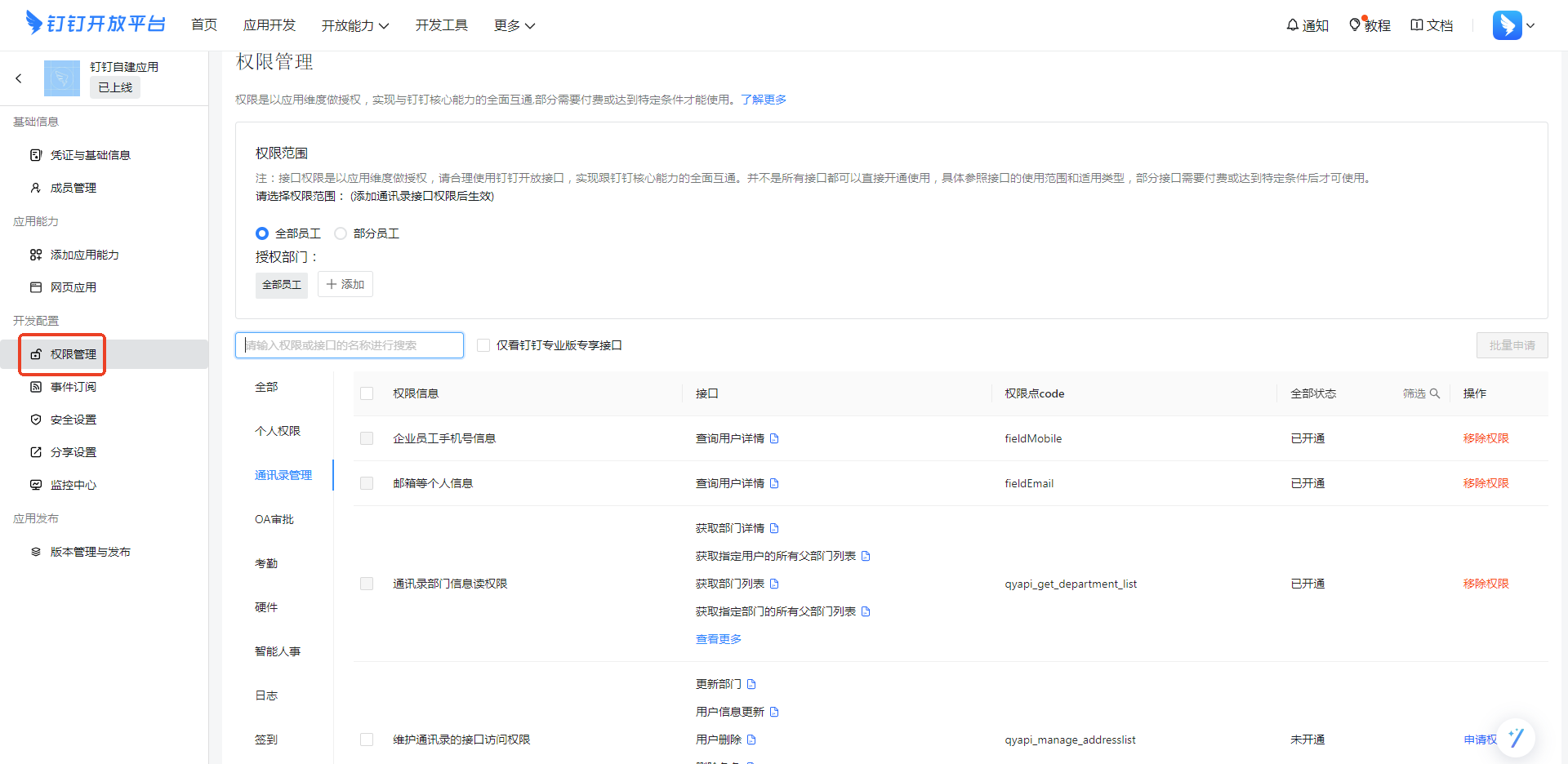
需要开通的权限列表:
| 权限信息 | 权限点code |
| 调用SNS API时需要具备的基本权限 | snsapi_base |
| 以用户的个人身份创建或更新个人待办数据 | Todo.PersonalTodo.Write |
| 企业员工手机号信息 | fieldMobile |
| 邮箱等个人信息 | fieldEmail |
| 通讯录部门信息读权限 | qyapi_get_department_list |
| 成员信息读权限 | qyapi_get_member |
| 根据手机号获取成员基本信息权限 | qyapi_get_member_by_mobile |
| 通讯录部门成员读权限 | qyapi_get_department_member |
| 调用企业API基础权限 | qyapi_base |
| 智能人事个人信息读权限 | qyapi_hrm_read_user |
| 获取钉钉开放接口用户访问凭证的基础权限 | open_app_api_base |
| 待办应用中待办写权限 | Todo.Todo.Write |
| 待办应用中待办读权限 | Todo.Todo.Read |
1.4 发布应用
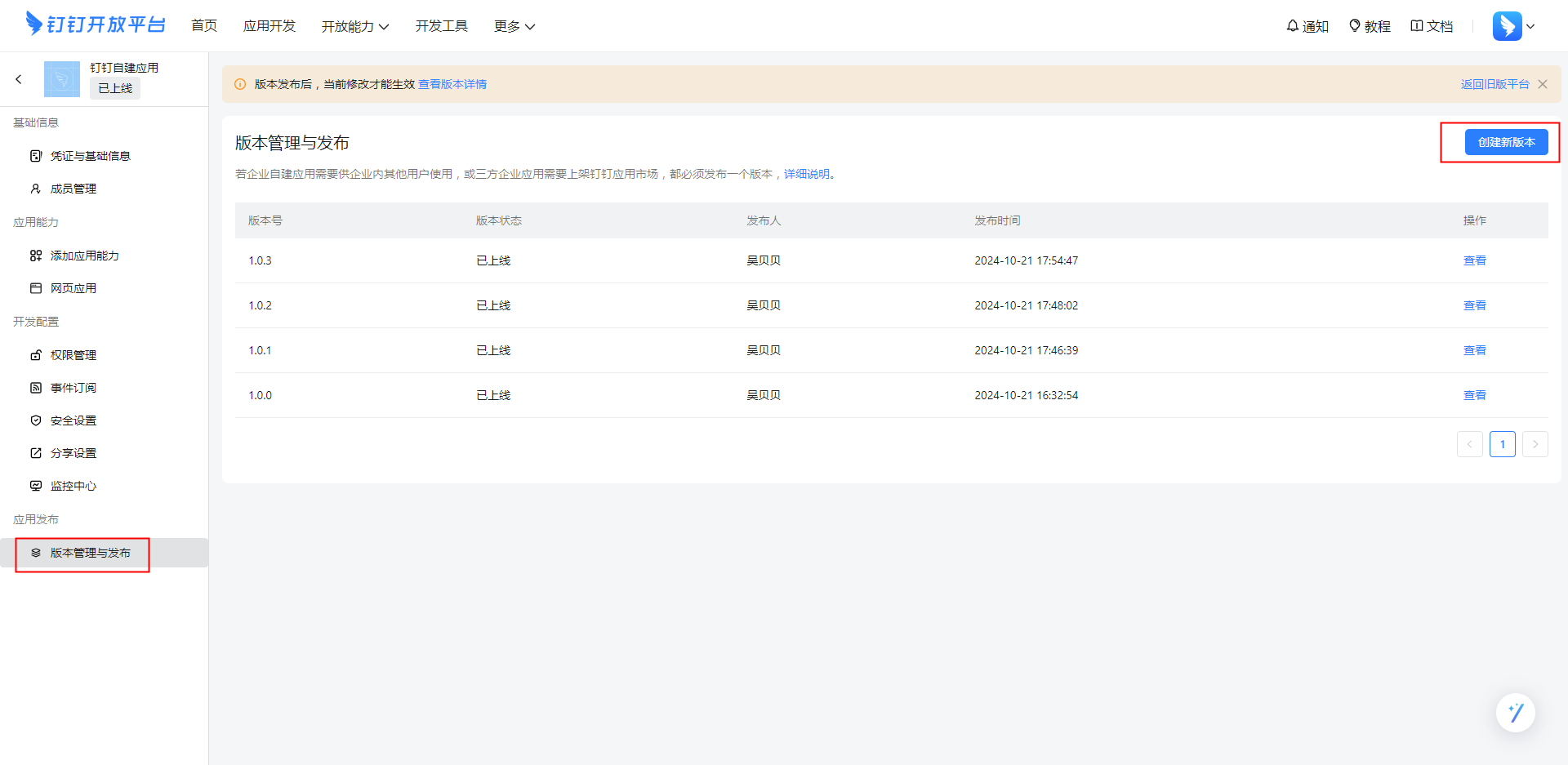
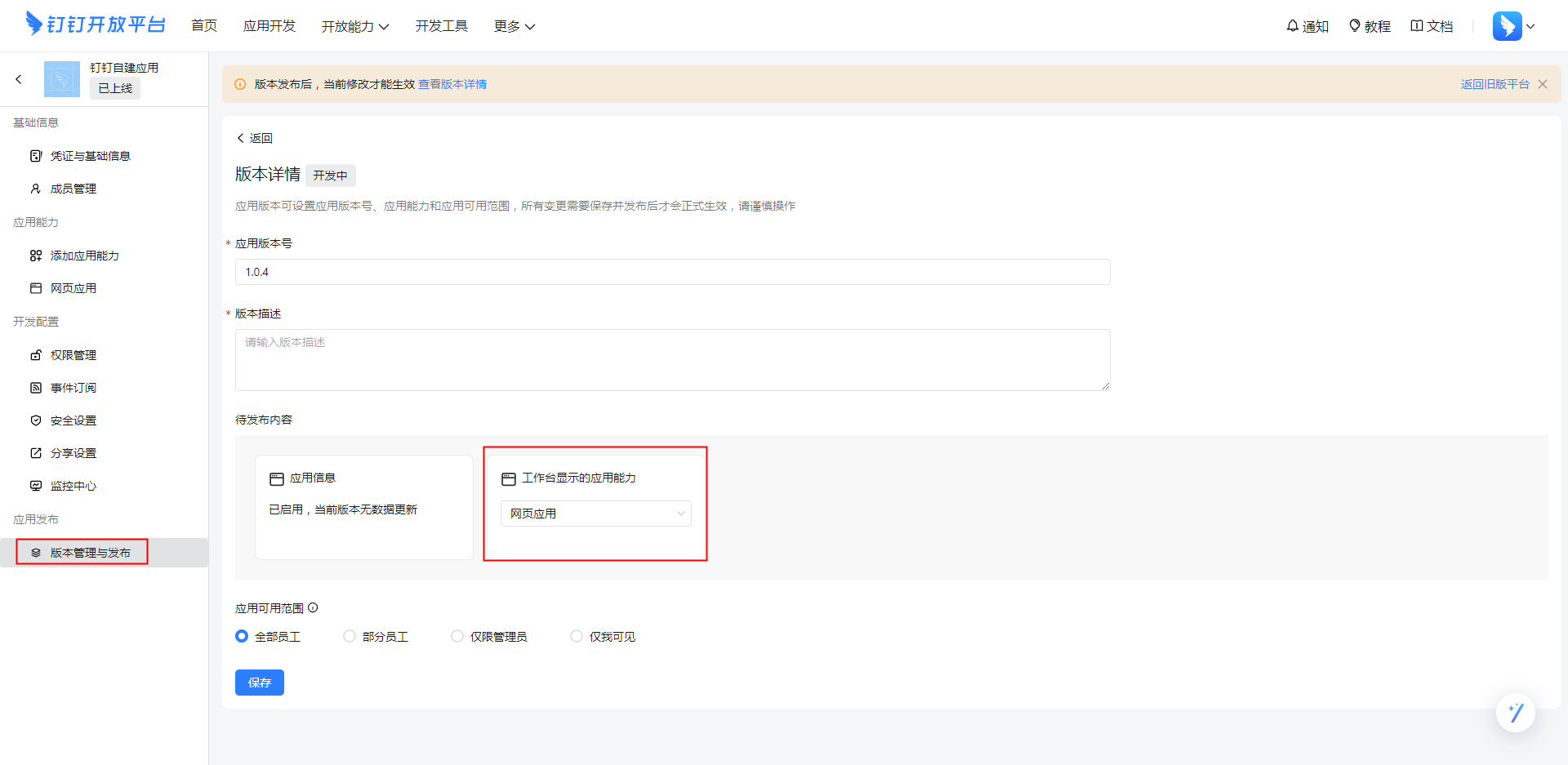
工作台显示的应用能力,固定值为:网页应用
2、创建免登应用,点击登录
新版页面
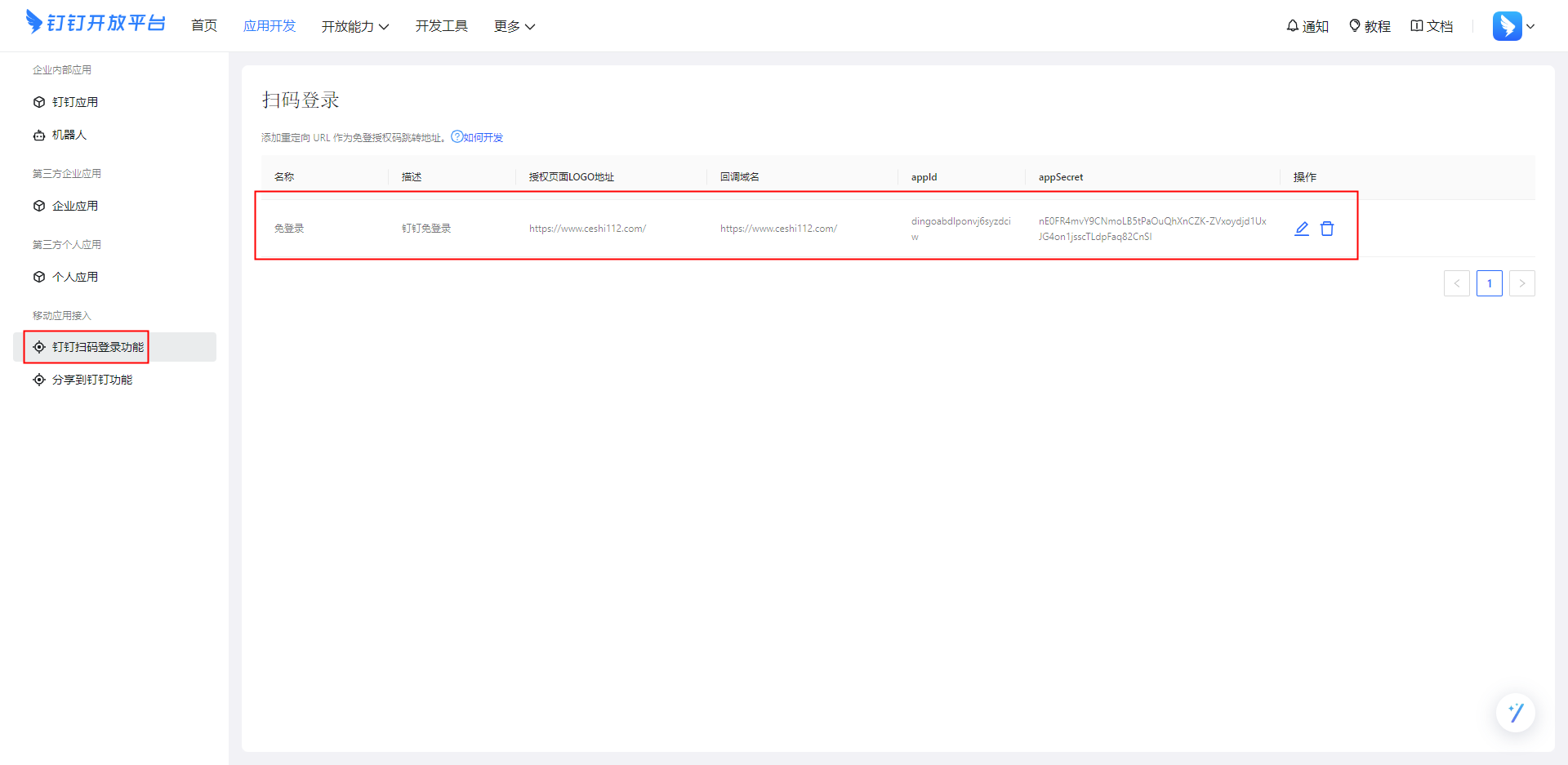
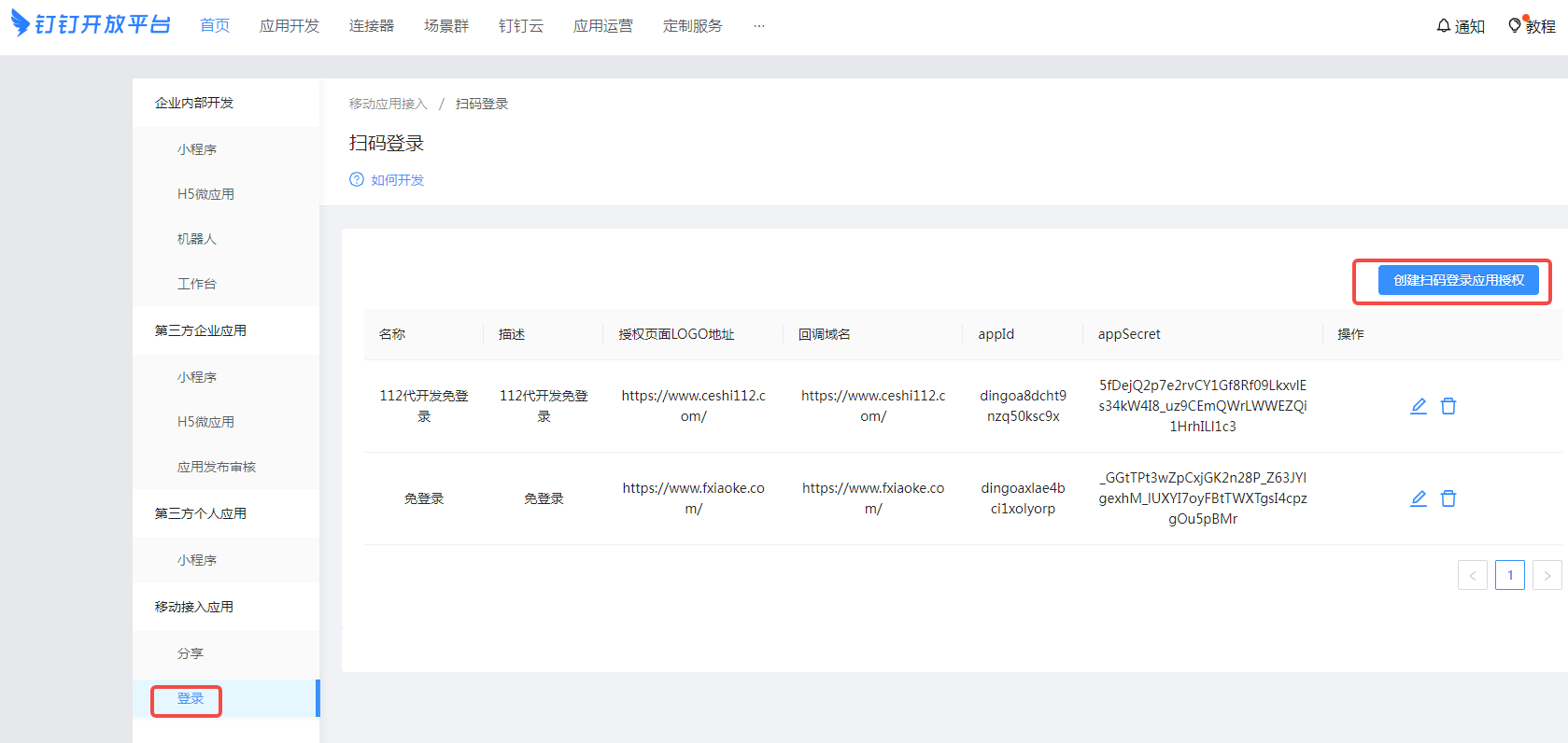
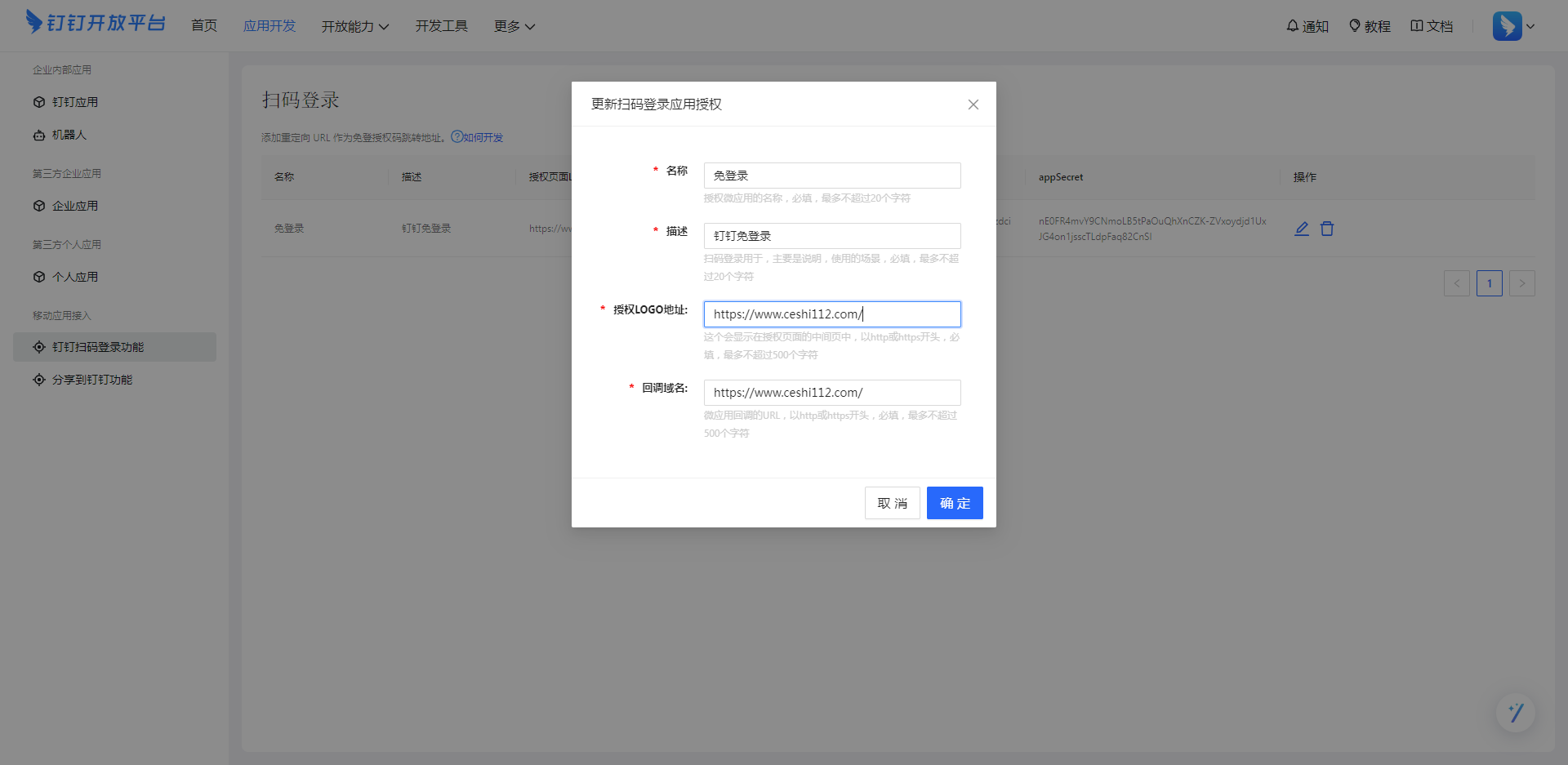
回调域名统一填:
foneshare环境:https://www.fxiaoke.com/
华为云环境:https://hwcloud.fxiaoke.com/
钉钉云环境:https://ale.fxiaoke.com/
蒙牛云环境:https://msv.mengniu.cn/
3、应用授权(仅针对回掉地址被注册时,可按此操作处理)
如果上面的回调地址被注册了,可以在钉钉应用页面针对通讯录事件进行订阅,步骤如下:
3.1 登录进入钉钉管理后台,进入事件订阅页面
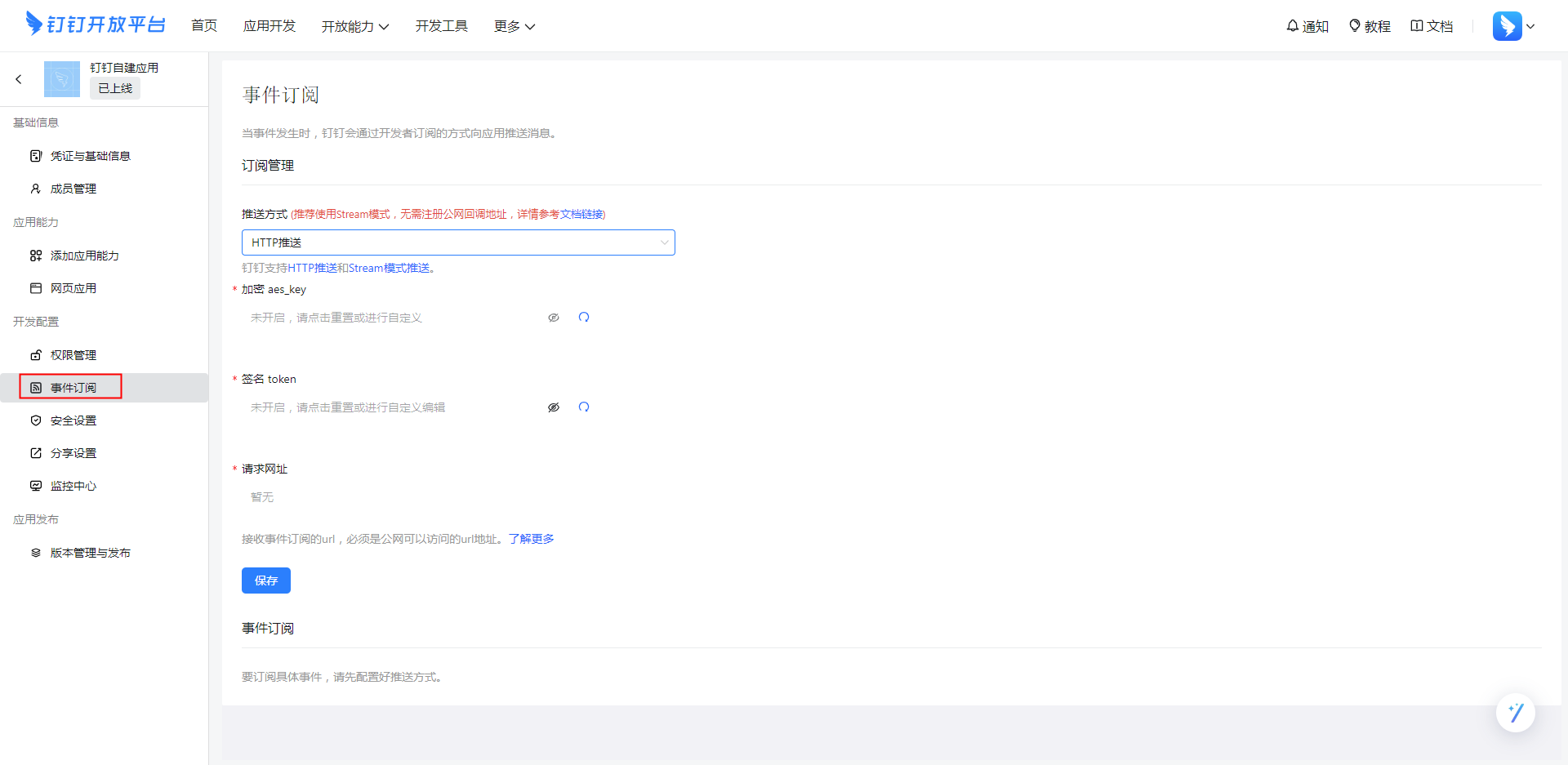
3.2 配置参数如下:
加密aes_key: twki1srsvwm2vaxecwyy2xxllc4r5t0zivt1qropp9s
签名token: iMY3uFx9DPCc5S17i7Y
请求网址:
foneshare环境:https://www.fxiaoke.com/dingtalk/business/appCallBack?appKey=上面自建应用的appkey
华为云环境:https://hwcloud.fxiaoke.com/dingtalk/business/appCallBack?appKey=上面自建应用的appkey
钉钉云环境:https://ale.fxiaoke.com/dingtalkinner/business/appCallBack?appKey=上面自建应用的appkey
蒙牛云环境:https://msv.mengniu.cn/dingtalk/business/appCallBack?appKey=上面自建应用的appkey
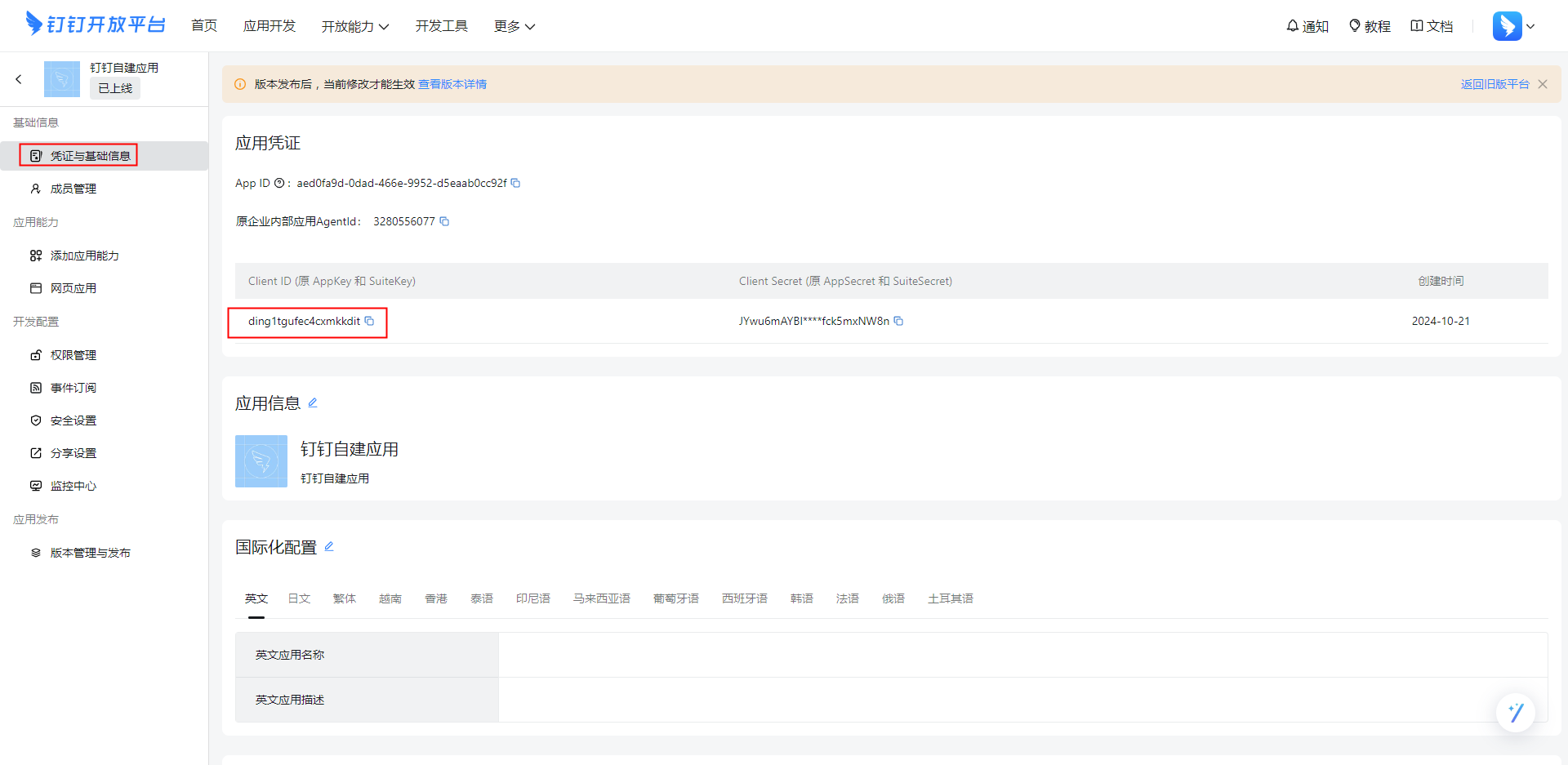
事件参考下面的勾选。记得点击开关就行了,不用再点击保存
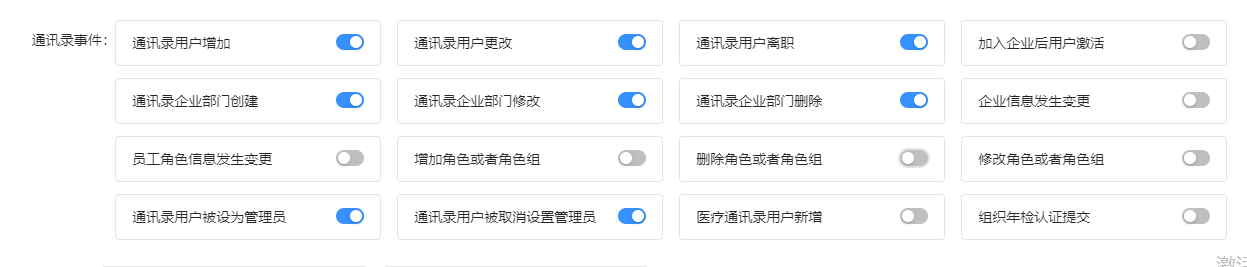
二、纷享侧配置
1、登陆系统
登陆纷享销客:https://www.fxiaoke.com/pc-login/build/login.html
登陆钉钉: https://open-dev.dingtalk.com
2、钉钉连接器-》连接配置
2.1 进入CRM管理后台,钉钉连接器页面
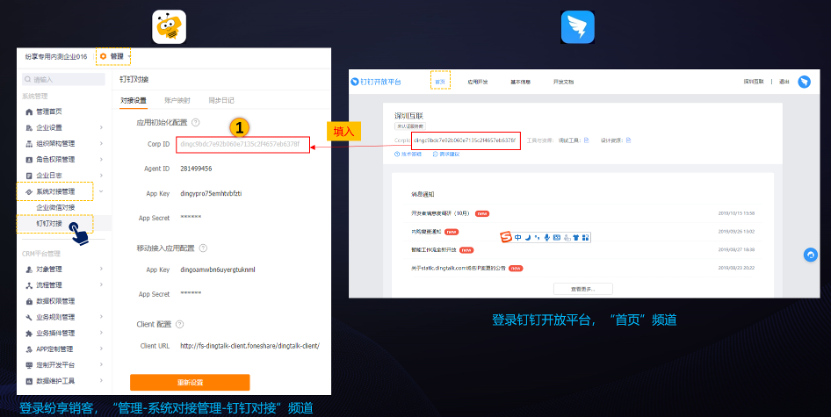
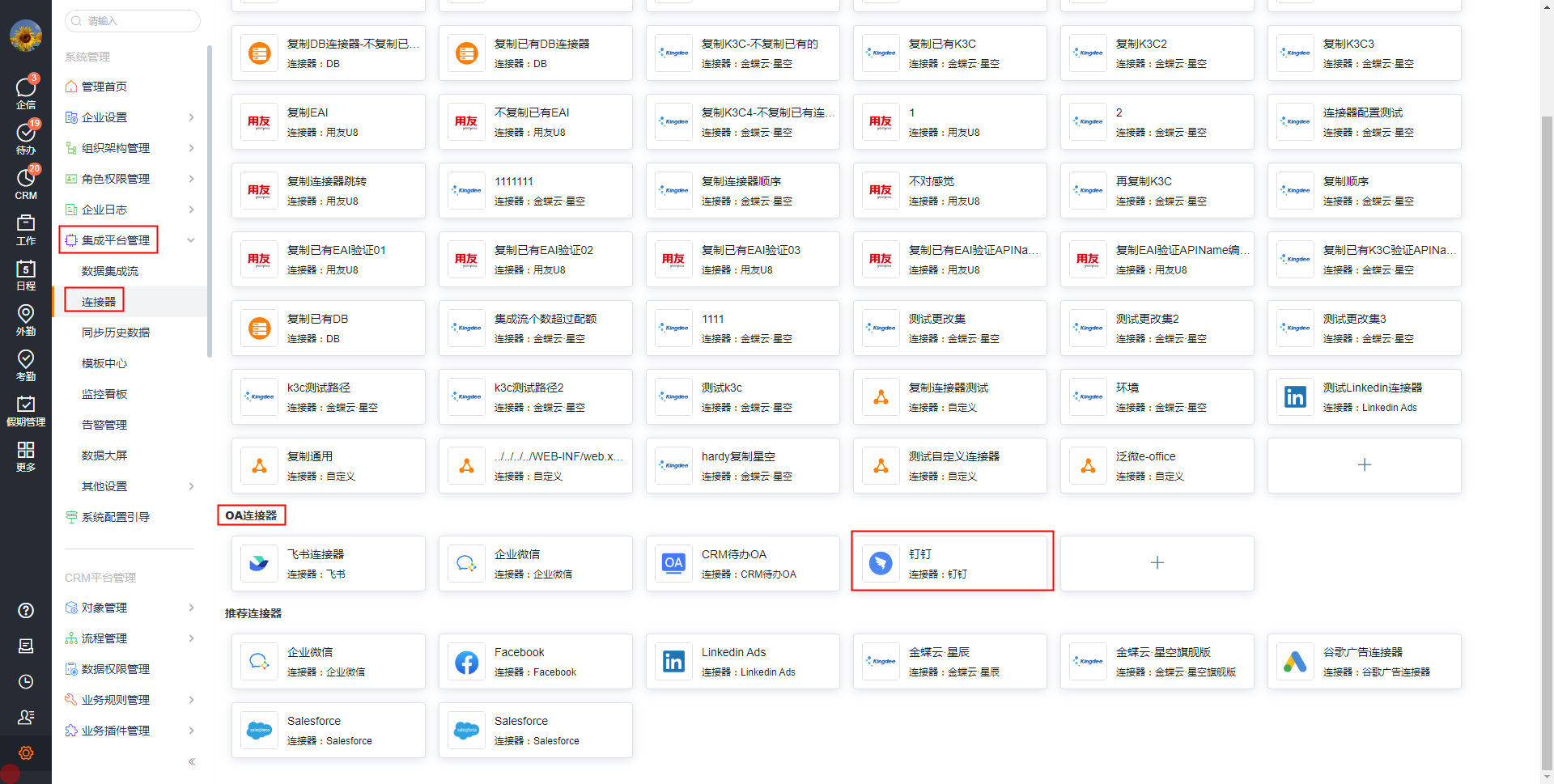
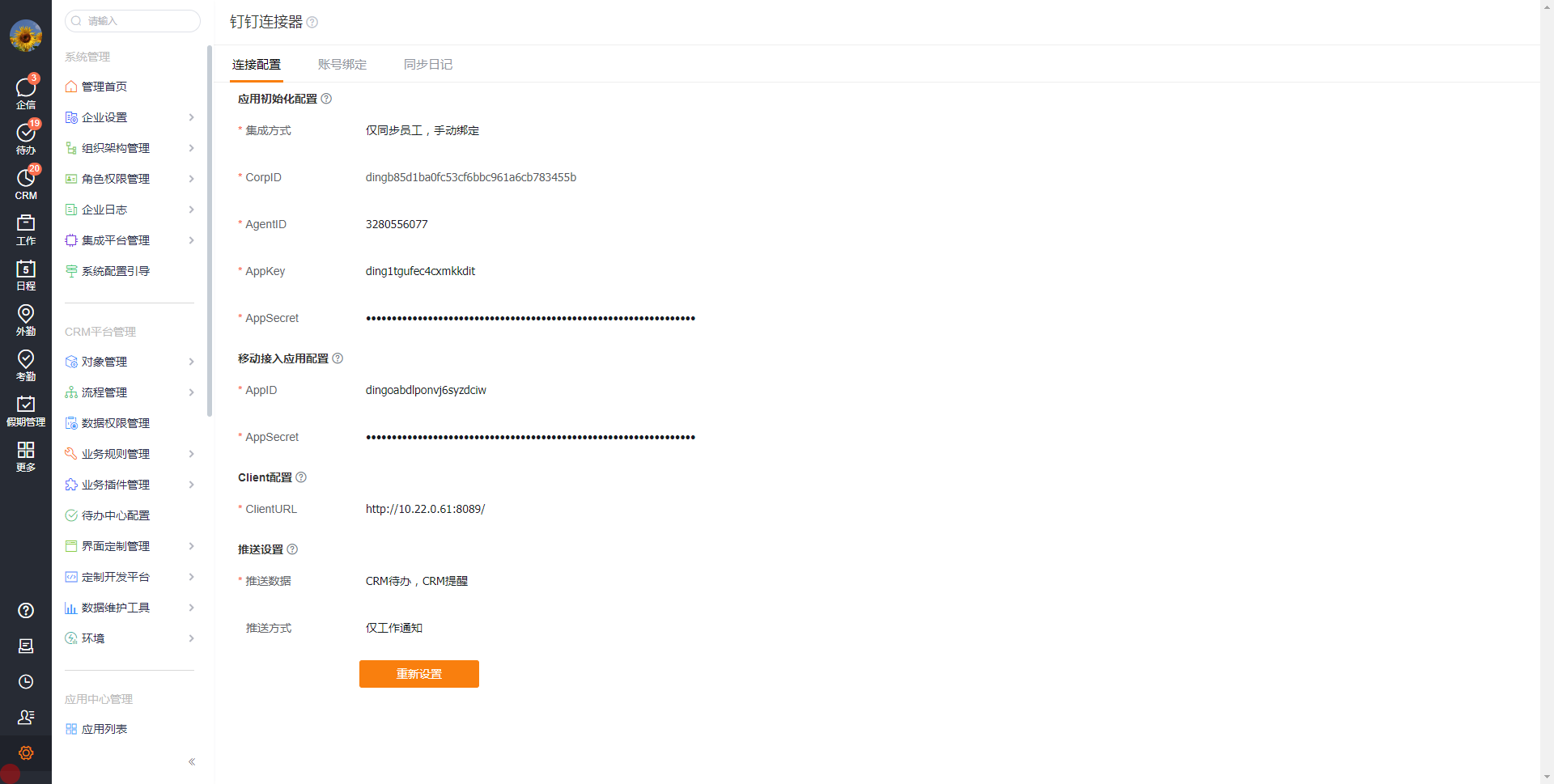
2.2 钉钉连接器-》应用初始化配置
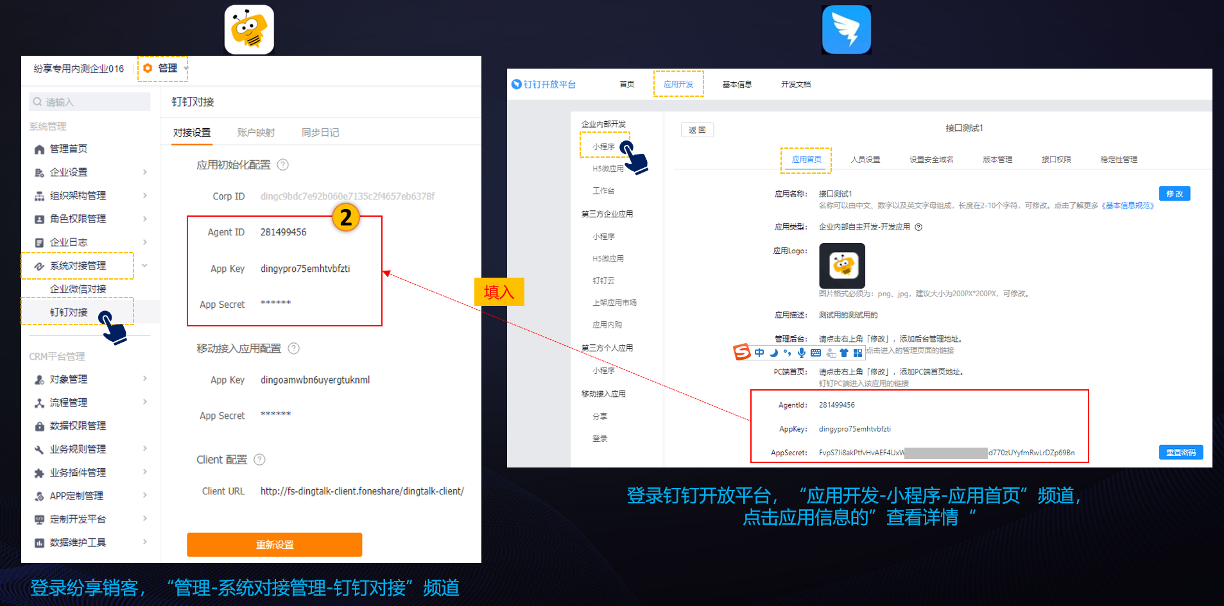
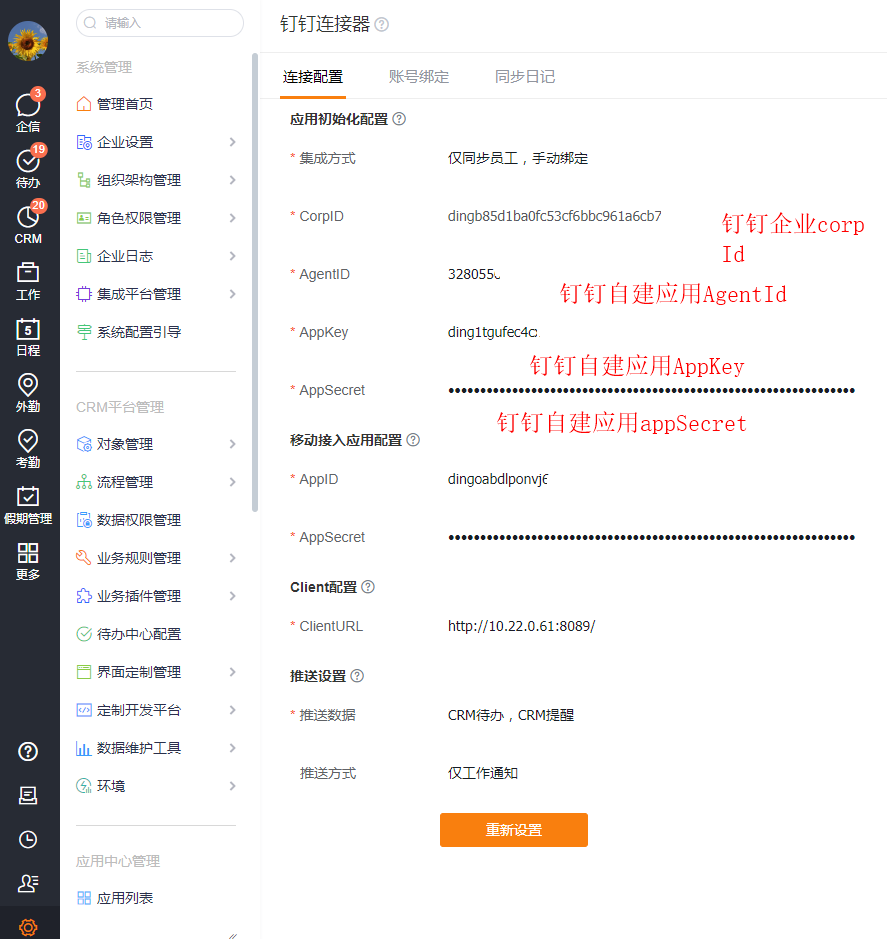
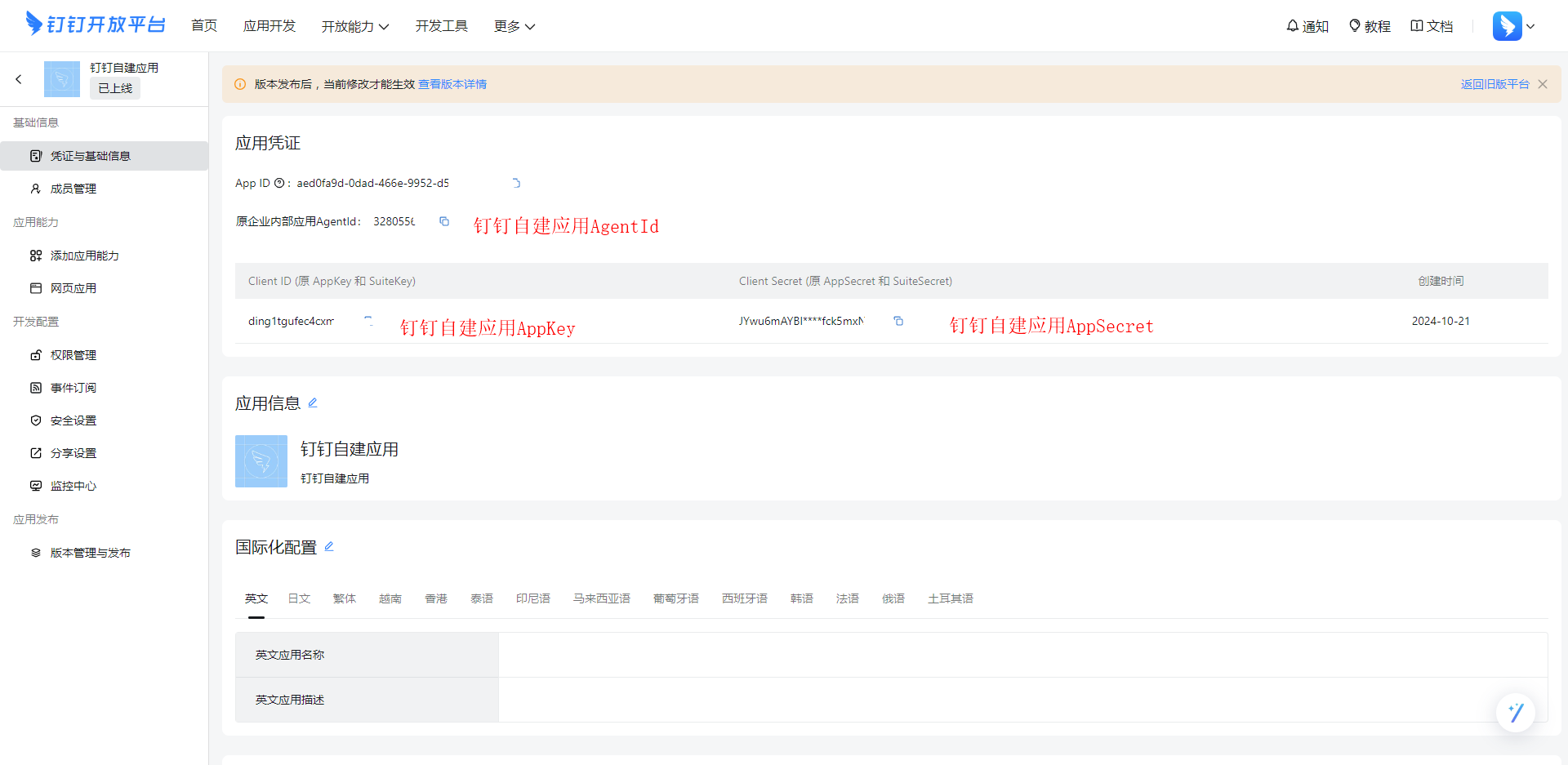
2.3 钉钉连接器-》移动应用接入配置
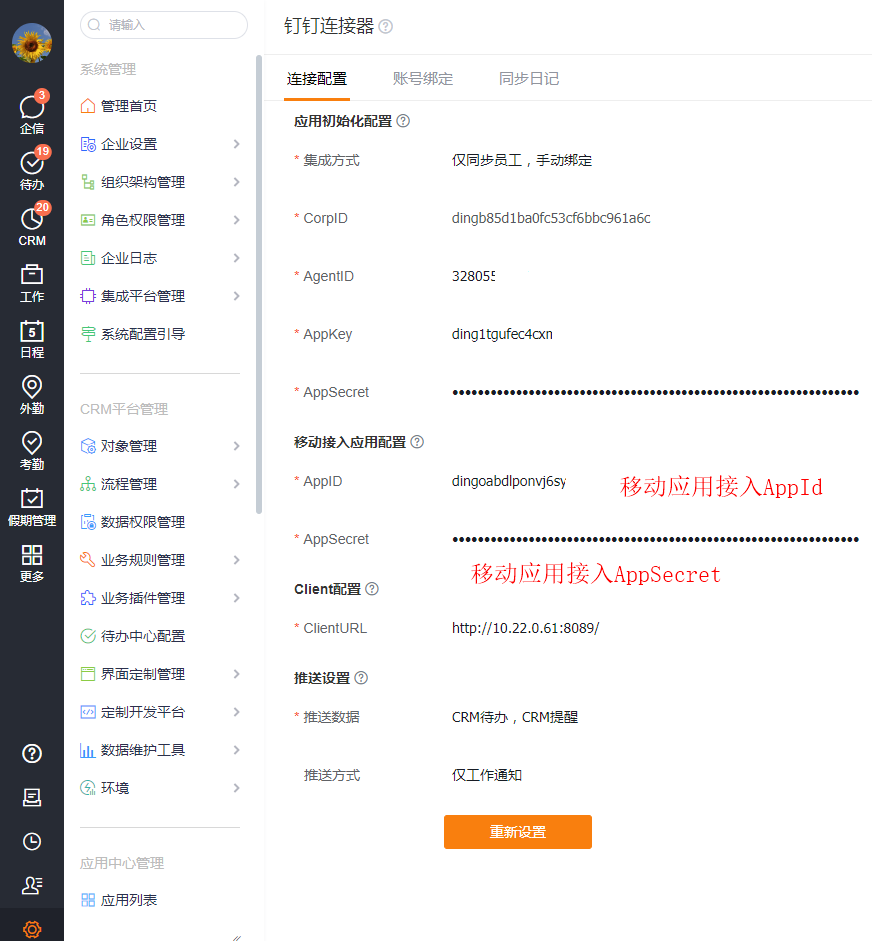
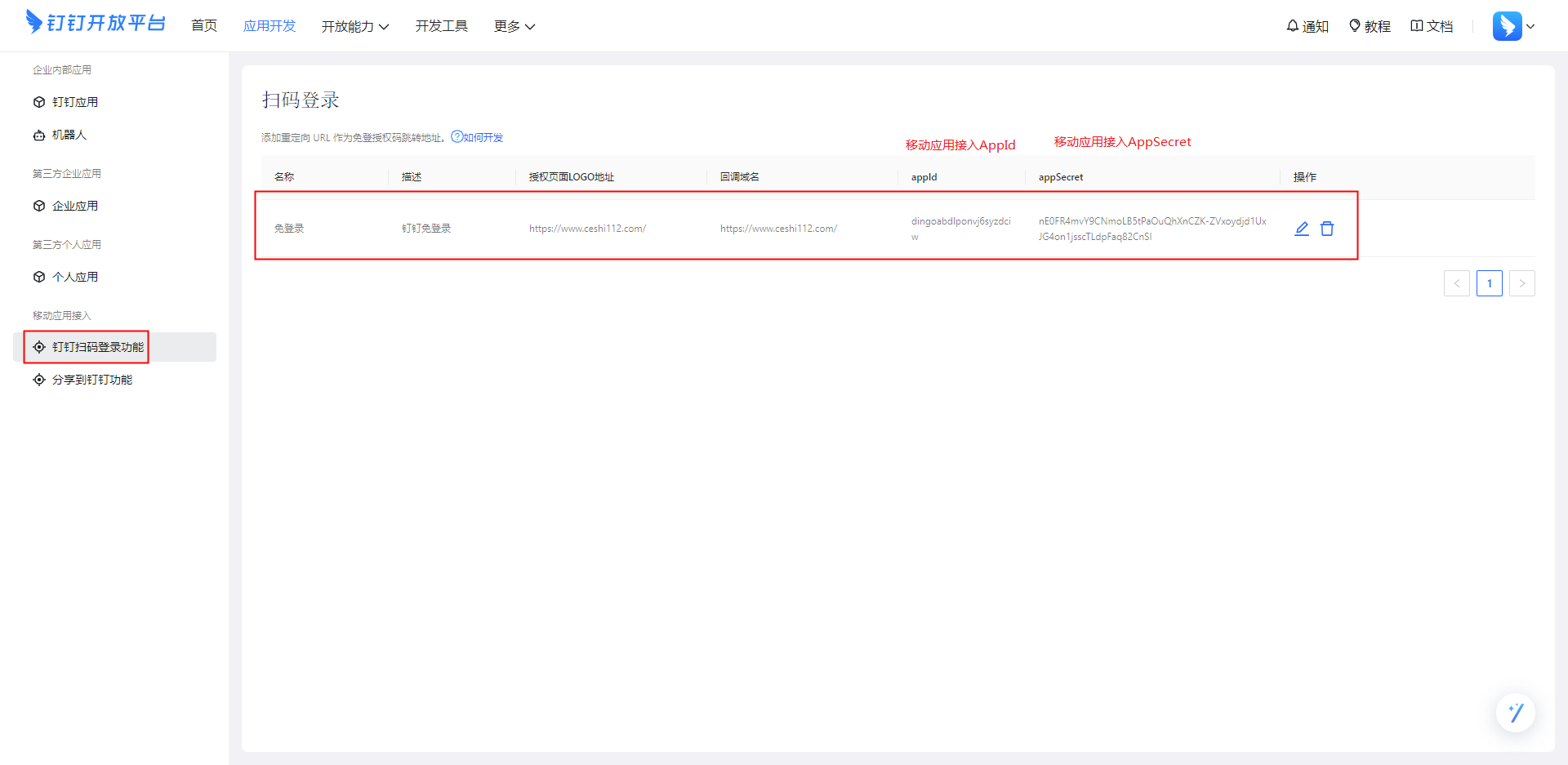
2.4 钉钉连接器-》Client配置(基于客户代理服务,标准对接方式)
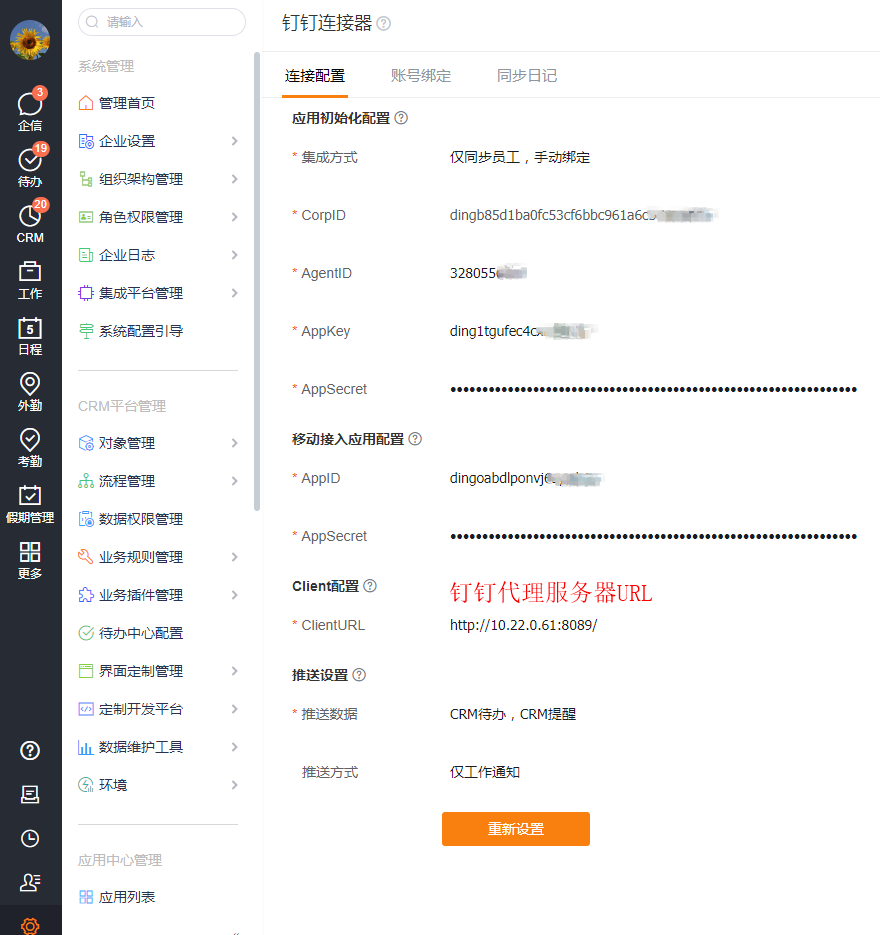
3、账户同步与绑定
3.1 模式一:仅同步员工帐号,手动绑定CRM帐号
适用场景:企业希望钉钉组织架构与CRM组织架构相互独立维护,当钉钉新增员工时,需要手动将这些员工同步生成CRM帐号且绑定。
- 在纷享销客“管理-系统对接管理-钉钉对接-账户映射”频道中,点击 同步钉钉职工账户 按钮
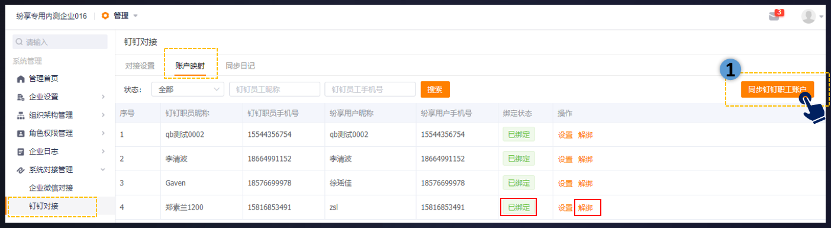
- 勾选需要同步的钉钉账户,点击同步
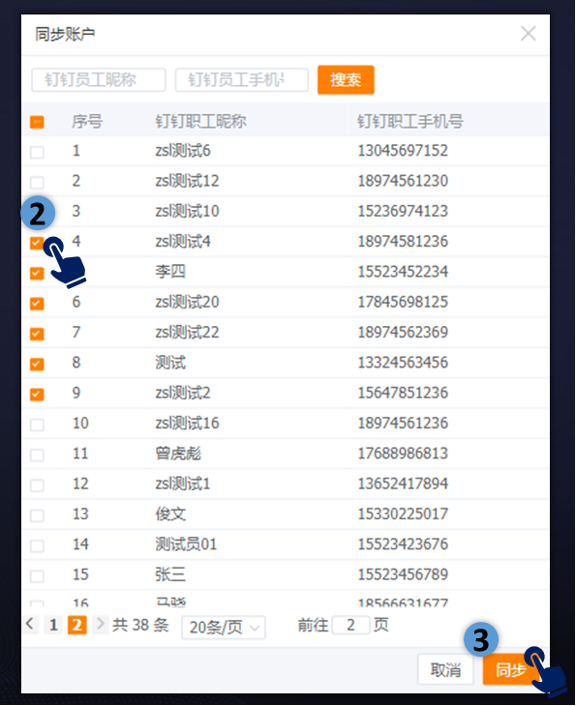
- 在纷享销客“管理-系统对接管理-钉钉对接-同步日记”频道中,可以查看历史同步记录(时间、操作人、状态等信息)
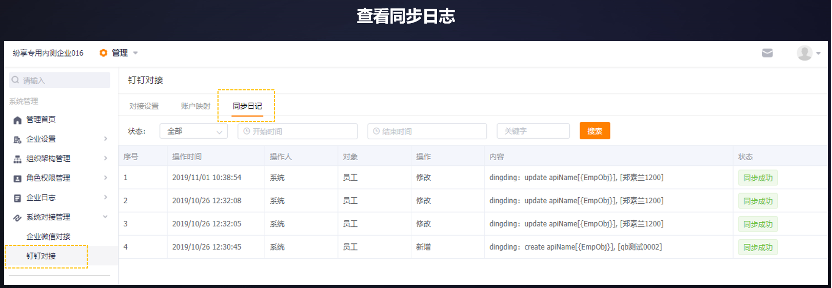
3.2 模式二:同步组织架构,并自动创建CRM帐号
适用场景:企业希望CRM组织架构与钉钉保持一致,仅在钉钉做组织架构的维护,当钉钉新增员工/部门时,同步在CRM生成部门和员工,且自动绑定。
- 点击同步钉钉职工帐号
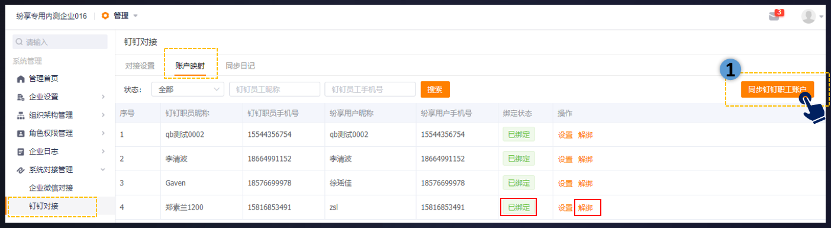
- 进入部门和员工的选择页面,此处展示的是钉钉授权的部门和员工
初始化对接时,需要手动选择绑定一次。
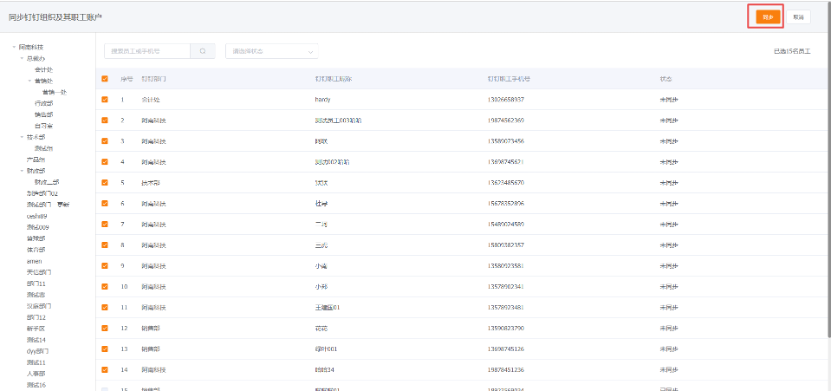
逻辑说明:如果纷享没有该员工,会自动创建该员工,在钉钉授权的部门或者员工有变动的时候,依靠回调事件完成在纷享同步变化。注意,实施同学需要确定下客户企业是否已经完成回调地址的注册。
到这里纷享销客与钉钉对接配置就完成了。是不是很简单呢。
